Page 1

X1/X2
프로젝터
사용자 가이드
모델 번호 VS18969 / VS19041
모델명 : X1/X2
Page 2

ViewSonic
비주얼 솔루션을 선도하는 세계적 기업인 ViewSonic®은 기술 발전, 혁신 및 간편성에
대한 세계인의 요구를 기대 이상으로 총족시키는 데 전념하고 있습니다. ViewSonic
은 자사 제품이 전 세계에 긍정적인 영향을 미칠 수 있다고 생각하며 귀하가 선택한
ViewSonic®제품이 귀하의 업무에 많은 도움이 될 거라고 확신합니다.
다시 한번 ViewSonic®을 선택해주셔서 감사합니다!
®
을 선택해주셔서 감사합니다.
®
ii
Page 3
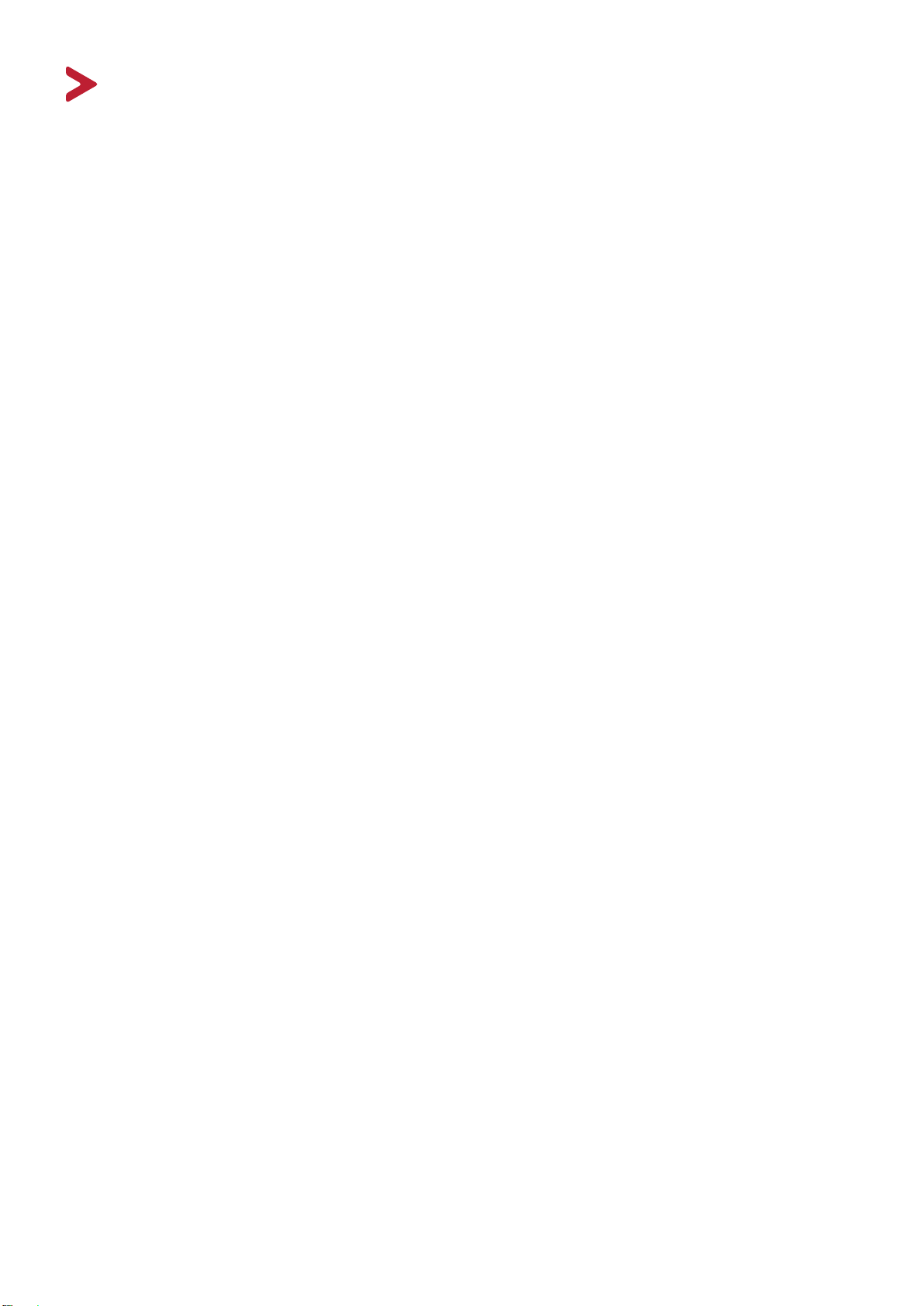
안전 주의사항
이 프로젝터를 사용하기 전에 다음 안전 주의사항을 읽으십시오.
• 나중에 참조할 수 있도록 이 사용 설명서를 안전한 곳에 잘 보관하십시오.
• 모든 경고를 읽고 모든 지침을 따르십시오.
• 환기가 제대로 이루어지도록 프로젝터 주위로 최소 50 cm(20")의 여유 공간을
두십시오.
• 이 프로젝터를 환기가 잘 되는 곳에 설치하십시오. 열 방출을 방해하는 물체를
프로젝터에 올려 놓지 마십시오.
• 프로젝터를 고르지 않거나 불안정한 표면에 올려놓지 마십시오. 프로젝터가
넘어져 주변에 있는 사람이 부상을 입거나 장치가 오작동을 일으킬 수 있습니다.
• 작동 중에는 프로젝터 렌즈 정면을 바라보지 마십시오. 빛 강도가 세기 때문에
시력이 손상될 수 있습니다.
• 프로젝터 램프가 켜지면 렌즈 셔터를 열거나 렌즈 뚜껑을 제거하십시오.
• 프로젝터가 작동 중일 때 영사 렌즈를 물건으로 가리지 마십시오. 물건이
발열되거나 변형될 수 있습니다.
• 작동 중에는 램프가 굉장히 뜨겁습니다. 램프 교체를 위해 분리하기 전에 약 45분
동안 프로젝터의 열을 식히십시오.
• 정격 수명보다 오래 작동하지 마십시오. 정격 수명보다 오래 사용하면 고장이
발생할 수 있습니다.
• 프로젝터의 전원 플러그를 빼지 않은 상태에서는 램프나 기타 전기 부품을
교체하지 마십시오.
• 프로젝터를 분해하지 마십시오. 고압 전류가 흐르고 있으므로 맨 손으로 만질 경우
치명적일 수 있습니다.
• 프로젝터를 옮길 때 프로젝터가 떨어지거나 다른 물건과 부딪치지 않도록
주의하십시오.
• 프로젝터 또는 연결 케이블에 무거운 물건을 올려놓지 마십시오.
• 프로젝터를 수직으로 세워두지 마십시오. 프로젝터가 넘어져 주변에 있는 사람이
부상을 입거나 장치가 오작동을 일으킬 수 있습니다.
• 프로젝터를 직사 광선 또는 기타 지속적인 열원에 노출하지 마십시오. 프로젝터의
온도를 위험한 수준까지 높일 수 있는 라디에이터, 난방기, 토브 또는 기타 장치
(증폭기 포함) 등 열원 근처에 설치하지 마십시오.
• 프로젝터 위에 액체를 올려놓지 마십시오. 흘린 액체가 프로젝터로 들어가면
고장 날 수 있습니다. 프로젝터에 물기가 묻으면, 전원 콘센트에서 플러그를 연결
해제한 후 지역 서비스 센터에 문의해 수리를 받으십시오.
iii
Page 4
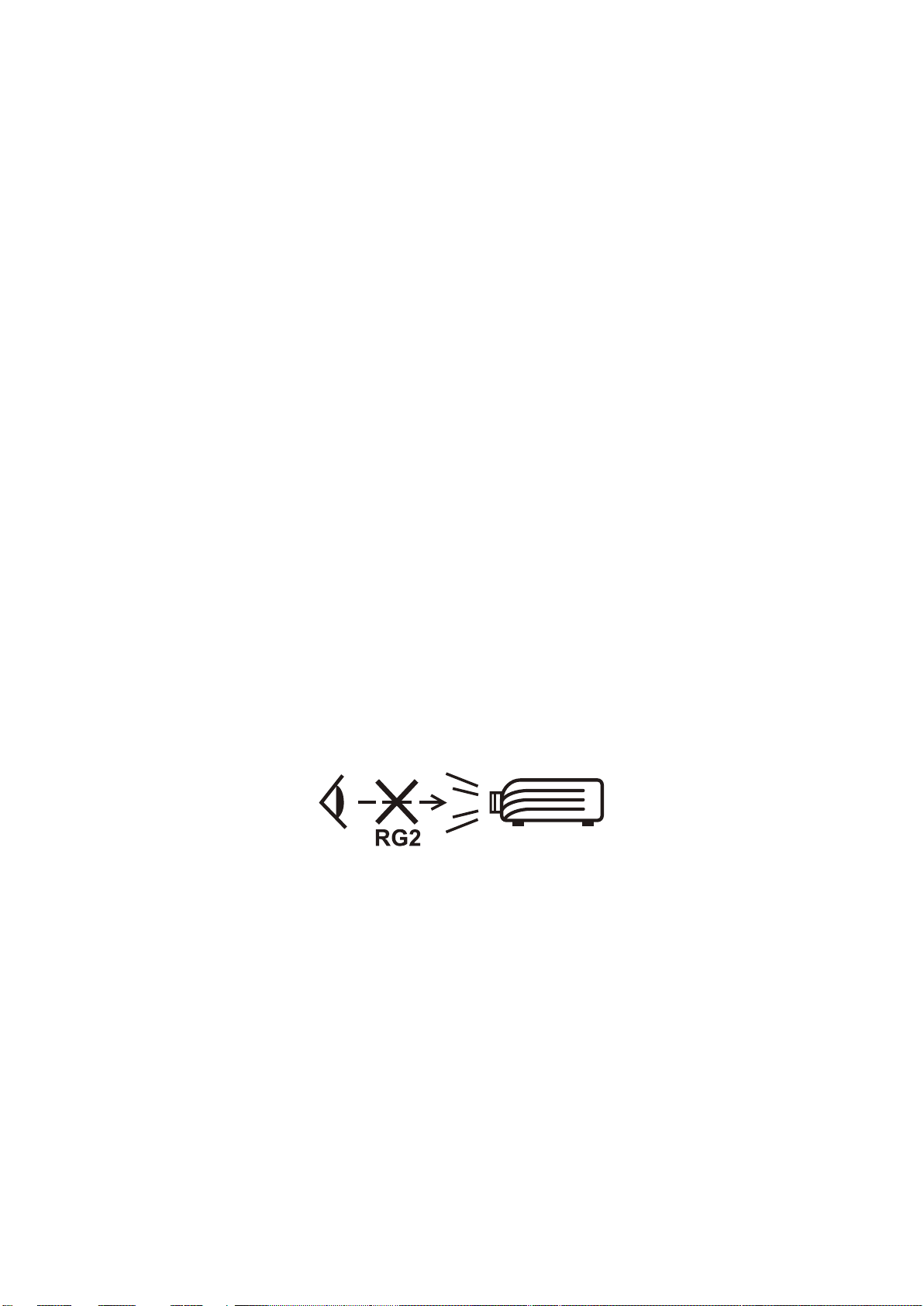
• 프로젝터가 작동 중일 때 통풍구에서 온기가 느껴지거나 냄새가 풍길 수 있습니다.
이것은 정상적인 현상으로 제품에 결함이 있는 것이 아닙니다.
• 유극형 또는 접지형 플러그의 안전 조항을 반드시 준수하십시오. 유극형
플러그에는 한쪽이 더 넓은 두 개의 날이 있습니다. 접지형 플러그에는 두 개의
날 외에 세 번째 접지용 가닥이 있습니다. 넓은 날 또는 세 번째 접지용 가닥은
사용자의 안전을 위한 조치입니다. 플러그가 콘센트에 맞지 않으면 플러그를
억지로 콘센트에 끼우지 말고 어댑터를 사용하십시오.
• 전원 콘센트에 연결할 때 접지용 가닥을 제거하지 마십시오. 접지용 가닥이
제거되지 않았는지 확인하십시오.
• 전원 코드, 특히 플러그가 연결된 부분과 프로젝터에서 나오는 부분이 밟히거나
찍히지 않도록 보호하십시오.
• 일부 국가에서는 전압이 불안정할 수 있습니다. 이 프로젝터는 100 - 240V AC
에서 안전하게 작동하지만 정전되거나 ±10V의 과전압이 발생하면 작동하지
않을 수 있습니다. 이와 같이 선간 전압이 불안정하거나 중단될 수 있는 곳에서는
프로젝터를 연결할 때 정전압 장치, 과전류 차단기, 무정전 전원 공급 장치(UPS)를
사용하십시오.
• 연기, 이상한 소음이나 냄새가 날 경우 즉시 디스플레이의 전원을 끄고 구입한
대리점이나 ViewSonic®에 문의하십시오. 이 경우 프로젝터를 계속 사용하면
위험할 수 있습니다.
• 제조업체가 지정한 부착물/부속품만 사용하십시오.
• 프로젝터를 장시간 사용하지 않을 때에는 AC 콘센트에서 전원 코드를 뽑아
두십시오.
• 모든 수리는 전문 기술자에게 의뢰하십시오.
주의: 이 제품에서는 유해한 광학 방사선이 방출될 수 있습니다. 밝은 광원과 같이
빔을 똑바로 보지 마십시오. RG2 IEC 62471-5:2015
iv
Page 5

안전 주의사항 - 천장 장착
이 프로젝터의 사용을 시작하기 전에 다음 안전 주의사항을 읽으십시오.
프로젝터를 천장에 설치할 경우 알맞은 프로젝터 천장 설치용 키트를 사용하여
안전하고 단단하게 설치하십시오.
적절하지 않은 프로젝터 천장 설치용 키트를 사용하는 경우, 부정확한 치수나 길이의
나사 사용으로 인해 프로젝터가 천장에 제대로 설치되지 않아 천장에서 떨어질 수
있습니다.
프로젝터 천장 설치용 키트는 프로젝터 판매업체에서 구입할 수 있습니다.
v
Page 6
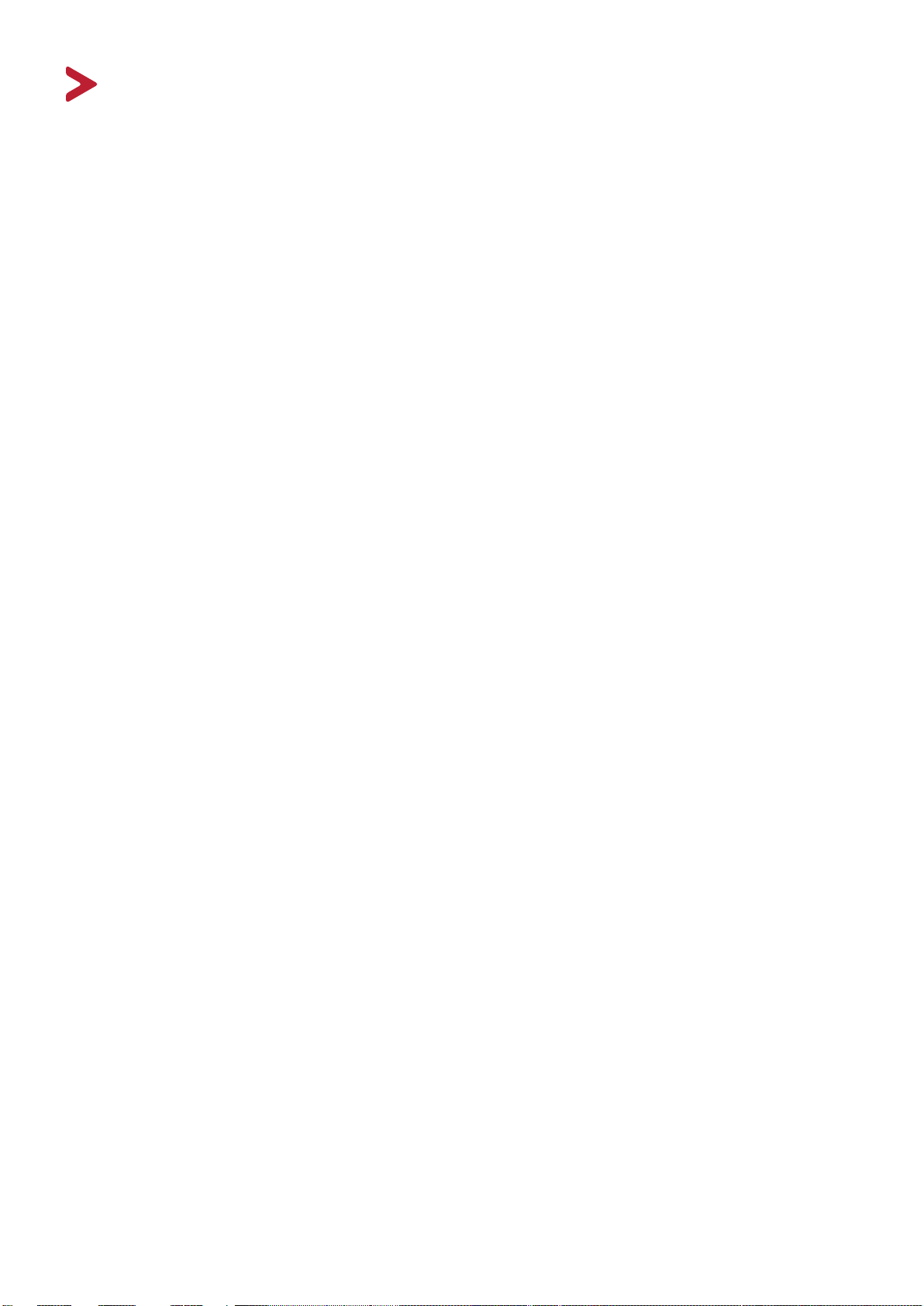
목차
소개 ............................................................................ 5
패키지 구성품 .......................................................................................................5
제품 개요 ............................................................................................................... 6
프로젝터 ................................................................................................................. 6
컨트롤과 기능 .............................................................................................................. 6
연결 포트...................................................................................................................... 7
리모컨 ..................................................................................................................... 8
컨트롤과 기능 .............................................................................................................. 8
리모컨 작동 범위 ......................................................................................................... 9
리모컨 배터리 교체하기 ........................................................................................... 10
초기 설정 .................................................................. 11
위치 선택 .............................................................................................................11
영사 크기 .............................................................................................................12
16:9 스크린의 16:9 이미지 ........................................................................................ 12
X1 ................................................................................................................................ 12
X2 ................................................................................................................................ 13
4:3 스크린의 16:9 이미지 .......................................................................................... 13
X1 ................................................................................................................................ 13
X2 ................................................................................................................................ 14
프로젝터 장착 .....................................................................................................15
무단 사용 방지 ....................................................................................................16
안전 슬롯 사용 ..................................................................................................... 16
암호 기능 사용 ..................................................................................................... 17
암호 설정하기 ............................................................................................................ 17
암호 변경하기 ............................................................................................................ 18
암호 기능 비활성화하기 ........................................................................................... 18
암호가 기억나지 않음 ............................................................................................... 19
암호 재호출 절차 ....................................................................................................... 19
컨트롤 키 잠금 ..................................................................................................... 20
연결하기 ................................................................... 21
전원에 연결 .........................................................................................................21
비디오/컴퓨터 소스에 연결 ............................................................................... 22
HDMI 연결 ............................................................................................................ 22
USB C 연결 ............................................................................................................ 22
오디오에 연결 .....................................................................................................22
vi
Page 7

작동 .......................................................................... 24
프로젝터를 켜고 끄기 ........................................................................................24
프로젝터 시작하기 .............................................................................................. 24
최초 활성화 ................................................................................................................ 24
프로젝터 종료하기 .............................................................................................. 25
입력 소스 선택하기 ............................................................................................26
영사 이미지 조정하기 ........................................................................................27
프로젝터의 높이 및 영사각 조정하기 ..................................................................... 27
이미지 크기 및 선명도 정밀 조정....................................................................... 27
키스톤 보정하기 .................................................................................................. 28
4 모퉁이 조정하기 ............................................................................................... 29
이미지 숨기기 .....................................................................................................29
메뉴 기능 .................................................................. 30
일반적인 온스크린 디스플레이(OSD) 메뉴 작동 .............................................. 30
온스크린 디스플레이(OSD) 메뉴 트리 ..............................................................31
디스플레이 메뉴 .................................................................................................36
이미지 메뉴 .........................................................................................................39
전원 관리 메뉴 ....................................................................................................42
기본 메뉴 .............................................................................................................45
고급 메뉴 .............................................................................................................48
시스템 메뉴 .........................................................................................................52
정보 메뉴 .............................................................................................................54
스마트 시스템 .......................................................... 55
홈 화면 ................................................................................................................. 55
메뉴 작동하기 .....................................................................................................56
미디어 컨트롤 바 버튼 .......................................................................................61
지원되는 파일 형식 ............................................................................................61
펌웨어 업그레이드 .............................................................................................62
시스템 관련 설정 ................................................................................................67
vii
Page 8
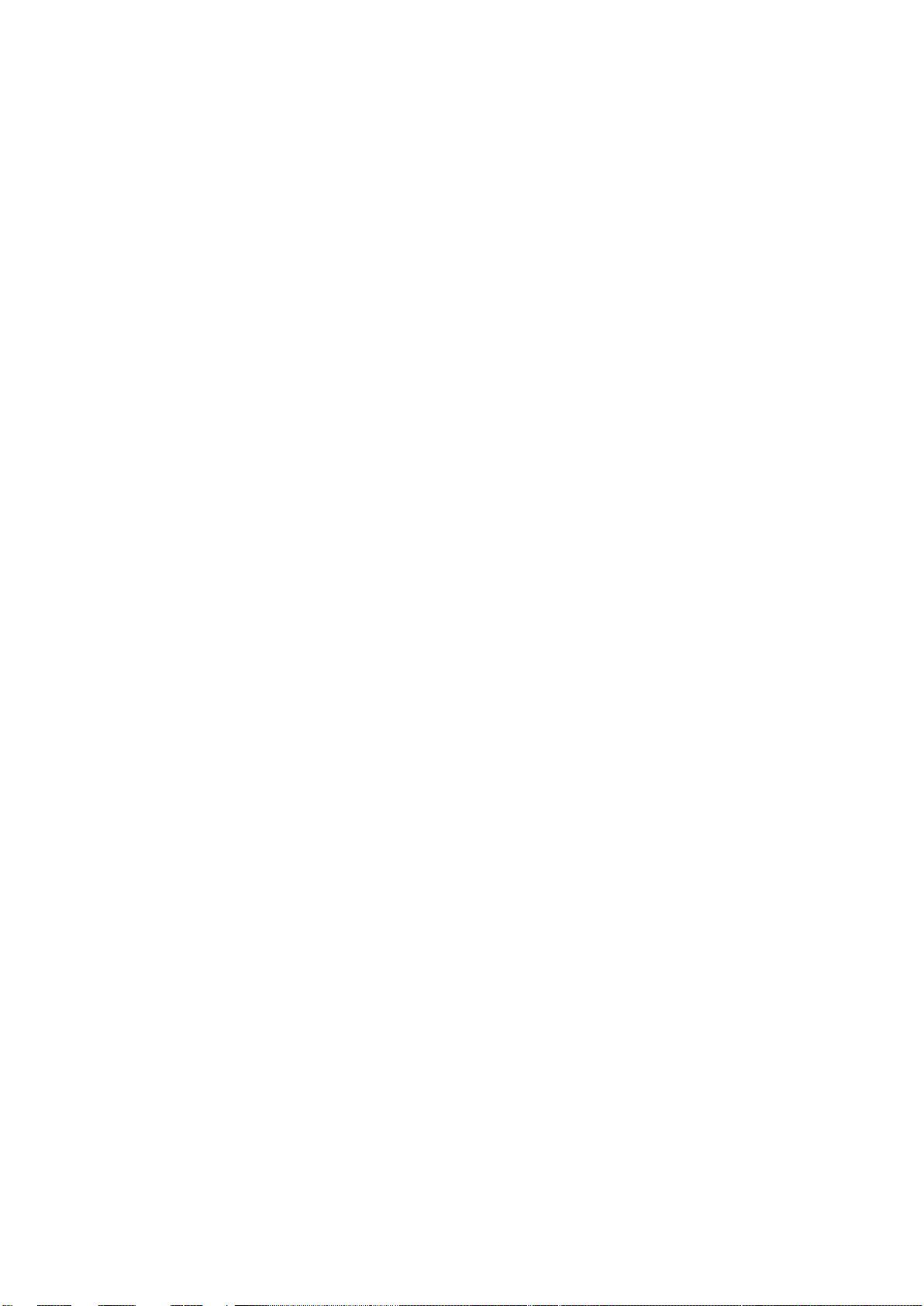
부록 .......................................................................... 70
사양 ...................................................................................................................... 70
프로젝터 치수 ...................................................................................................... 71
타이밍 도표 .........................................................................................................71
문제 해결 .............................................................................................................74
일반적인 문제 ...................................................................................................... 74
LED 표시등 ............................................................................................................ 75
유지 보수 .............................................................................................................76
일반 예방 조치 ..................................................................................................... 76
렌즈 청소하기 ...................................................................................................... 76
본체 청소 .............................................................................................................. 76
프로젝터 보관하기 .............................................................................................. 76
책임 거부 .............................................................................................................. 76
광원 정보 .............................................................................................................77
광원 시간 .............................................................................................................. 77
광원 수명 연장하기 ............................................................................................. 77
규정 및 서비스 정보 ................................................. 78
준수 정보 .............................................................................................................78
FCC 적합성 선언 ................................................................................................... 78
FCC 방사 노출 선언문: ......................................................................................... 79
캐나다 산업부 선언 ............................................................................................. 79
IC 경고문 ............................................................................................................... 79
국가 코드 선언문 ................................................................................................. 79
IC 방사 노출 선언문 ............................................................................................. 80
유각 국가의 CE 적합성 선언 ............................................................................... 80
RoHS2 적합성 선언 .............................................................................................. 81
인도의 유해물질 제한 ......................................................................................... 82
제품 수명 완료에 따른 폐기 처리....................................................................... 82
저작권 정보 .........................................................................................................83
고객 서비스 .......................................................................................................... 84
제한적 보증 .......................................................................................................... 85
viii
Page 9
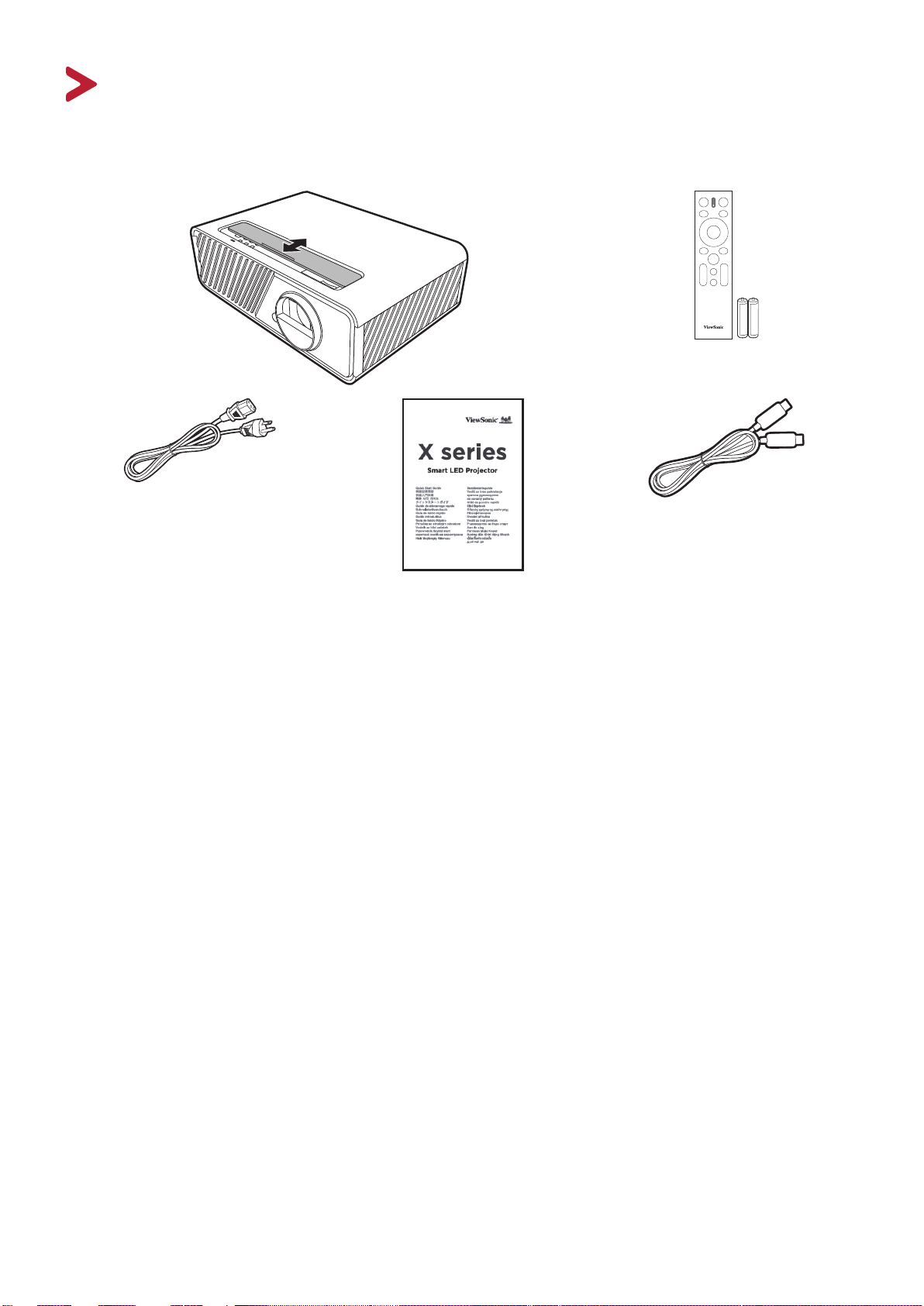
소개
패키지 구성품
참고: 패키지에 포함되어 있는 전원 코드 및 비디오 케이블은 지역에 따라 다를
수 있습니다. 자세한 내용은 현지 대리점에 문의하십시오.
5
Page 10
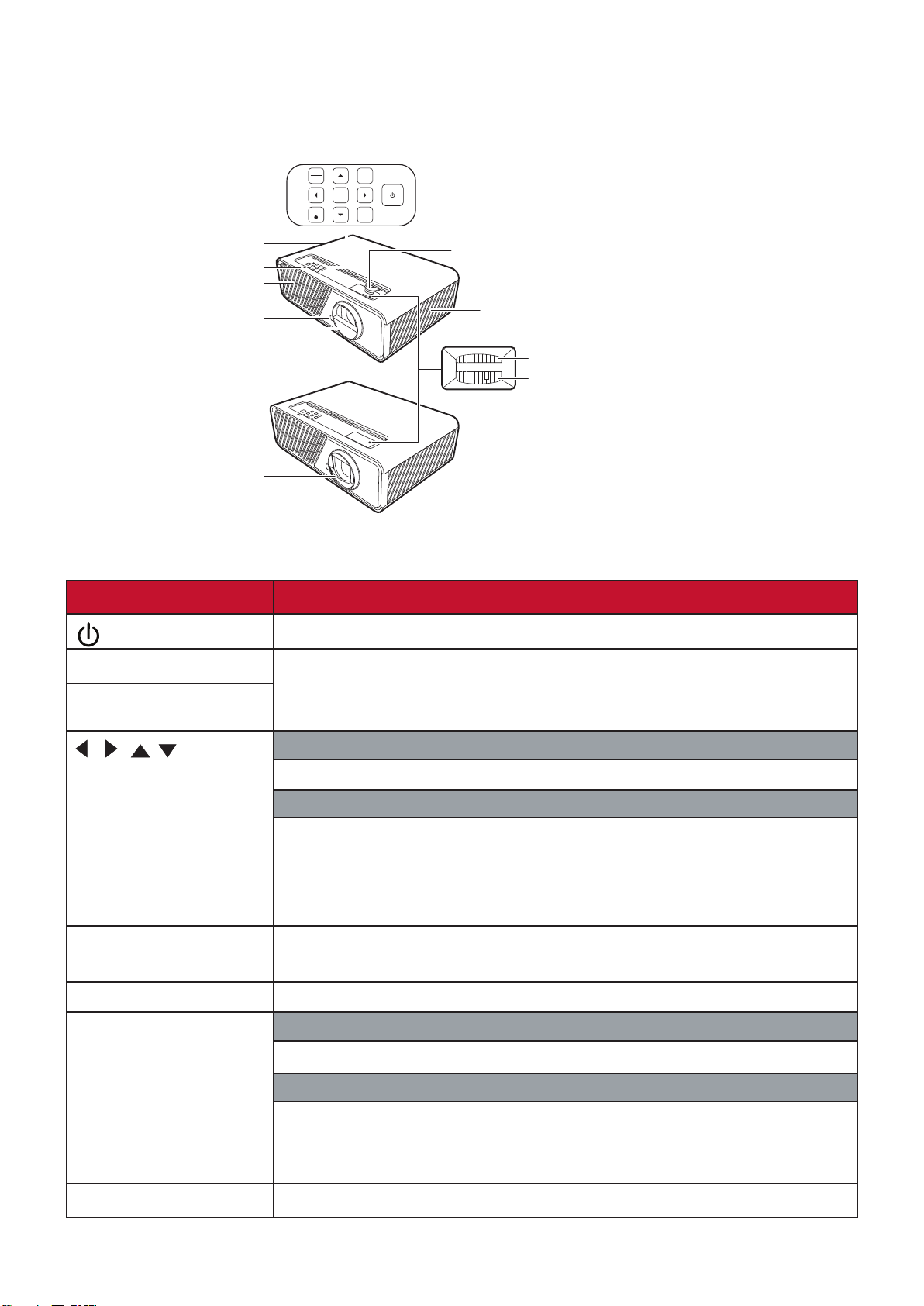
제품 개요
X2
프로젝터
MENU
EXIT
ENTER
SOURCECOLOR
?
BLANK
MODE
통풍구(뜨거운 공기 배출구)
표시등
통풍구(냉기 흡입구)
리모컨 IR 센서
영사 렌즈
X1
영사 렌즈
렌즈 이동 (위/아래)
*렌즈 이동 기능은 특정 모델에서만 사용할 수 있습니다.
통풍구(냉기 흡입구)
초점 조정기
줌 조정기
컨트롤과 기능
키 설명
[ ] 전원
MENU • 온스크린 디스플레이(OSD) 메뉴를 켜거나 끌 수 있습니다.
EXIT
프로젝터를 대기 모드와 전원 켜짐 간에 전환합니다.
• 이전 OSD 메뉴로 돌아가거나 메뉴 설정을 종료하거나
저장할 수 있습니다.
[ / / / ]
왼쪽/오른쪽/위/아래
입력 소스가 스마트 시스템인 경우
메뉴 항목을 탐색하거나 사용 가능한 옵션 간을 전환합니다.
입력 소스가 스마트 시스템이 아닌 경우
• 영사각 때문에 사다리꼴이 된 이미지를 직접 바로잡을 수
있습니다.
• 원하는 메뉴 항목을 선택하고 온스크린 디스플레이(OSD)
메뉴가 활성화되면 원하는 조정을 합니다.
SOURCE • 입력 소스 선택 막대줄을 표시합니다.
• 3초간 길게 눌러 도움말 메뉴를 표시합니다.
BLANK 화면 이미지를 숨깁니다.
ENTER
입력 소스가 스마트 시스템인 경우
선택한 메뉴 항목을 확인합니다.
입력 소스가 스마트 시스템이 아닌 경우
• 모서리 조정 메뉴를 표시합니다.
• OSD 메뉴가 활성화될 때 선택한 온스크린 디스플레이
(OSD) 메뉴 항목을 실행합니다.
COLOR MODE 색상 모드 선택 막대줄을 표시합니다.
6
Page 11
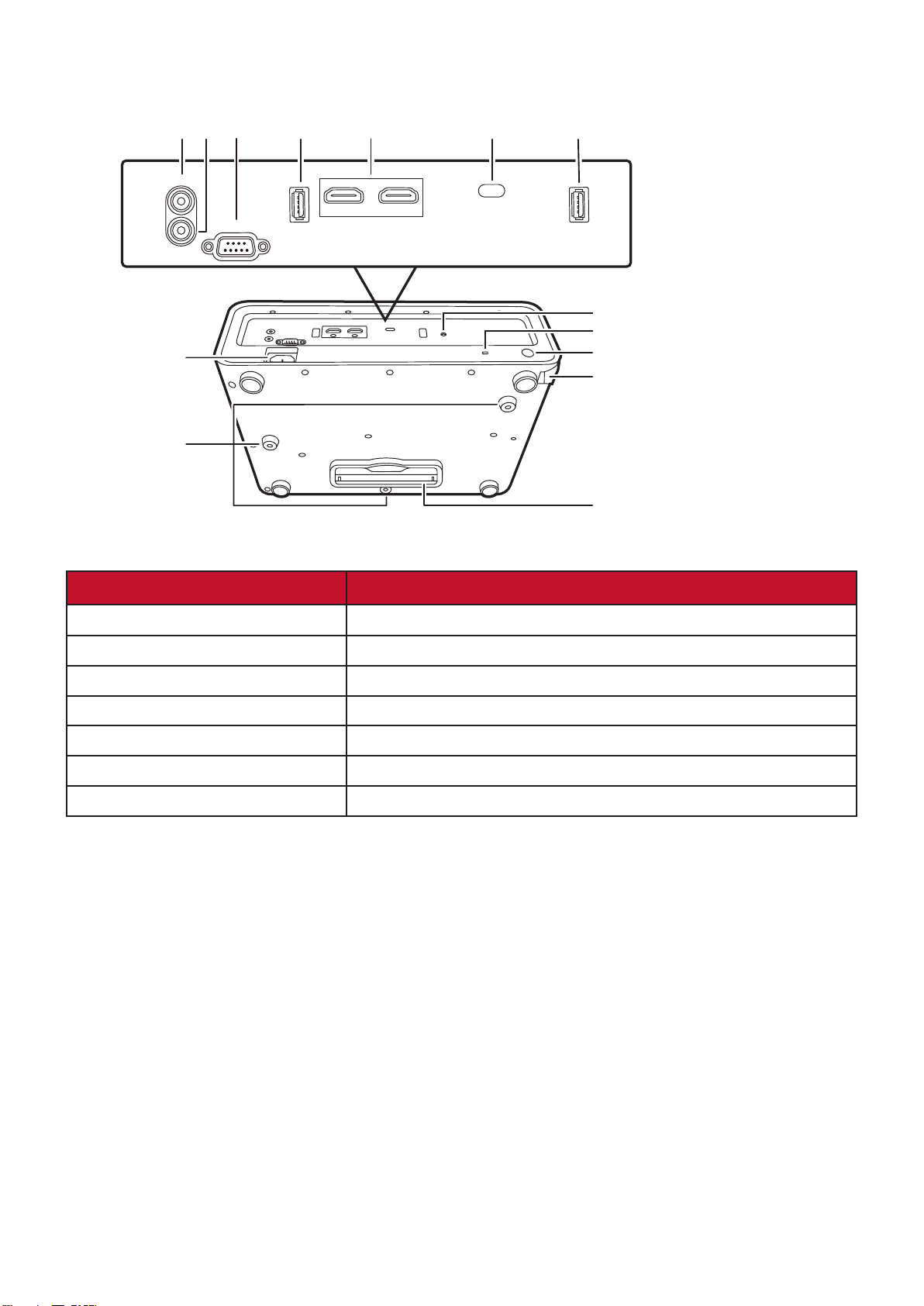
연결 포트
2 31 4 5 6 7
AC 전원 코드
콘센트
천장 설치 구멍
AUDIO IN
AUDIO OUT
RS232
SERVICE
HDMI 1
HDCP 2.2
HDMI 2
HDCP 2.2
USB C
USBA
5V/1A
스마트 시스템의 재설정 버튼
Kensington 도난 방지 잠금 장치 슬롯
리모컨 IR 센서
안전 막대
조정기 받침대
포트 설명
[1] AUDIO IN
[2] AUDIO OUT 오디오 신호 출력 소켓.
[3] RS-232 RS-232 컨트롤 포트.
[4] SERVICE 서비스 담당자 전용.
[5] HDMI 1, HDMI 2 HDMI 포트.
[6] USB C USB Type-C 포트.
[7] USB A 5V/1A OUT 전원 공급을 위한 USB Type A 포트.
오디오 신호 입력 소켓.
77
Page 12
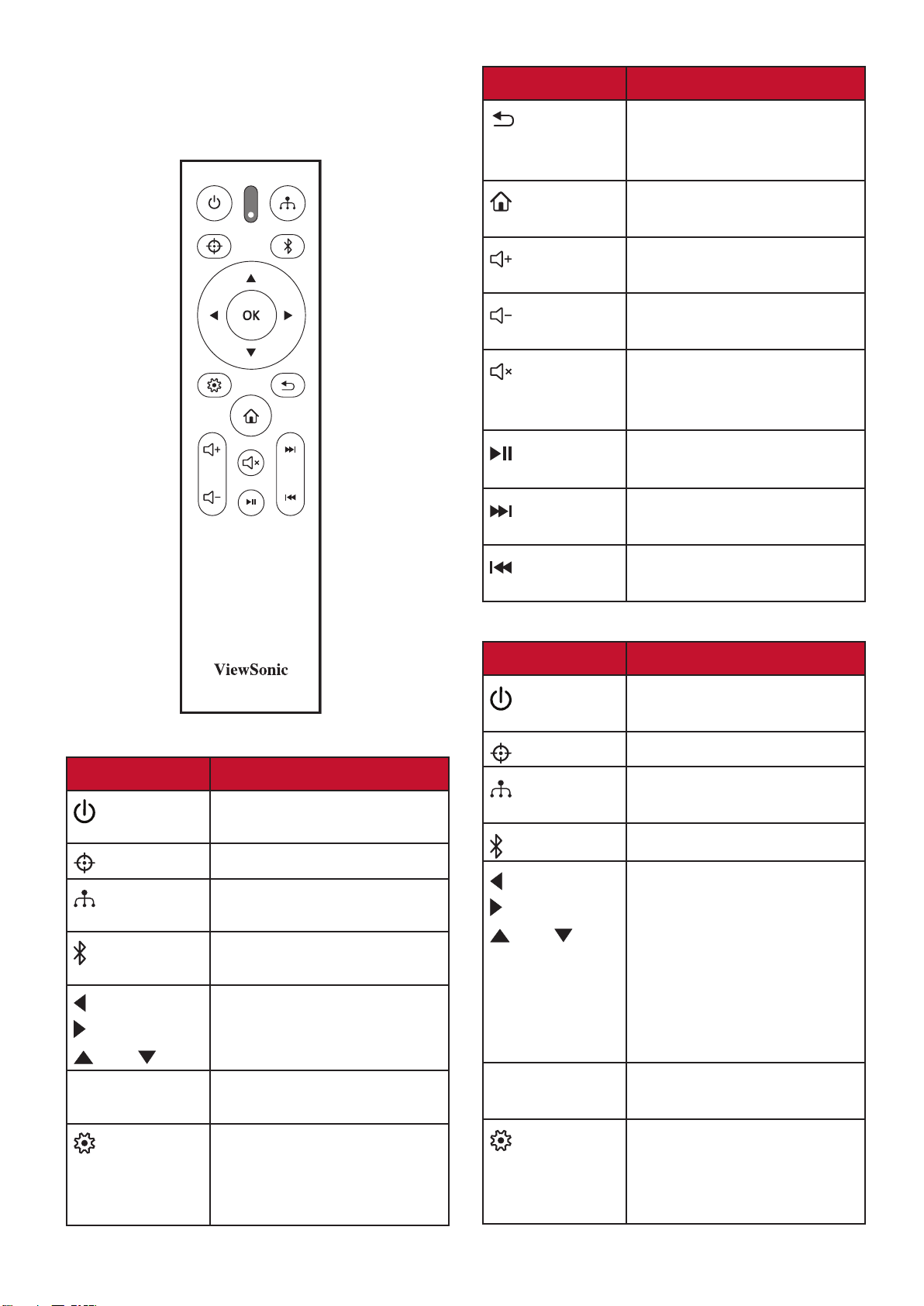
리모컨
버튼 설명
컨트롤과 기능
이전 메뉴, 메인 설정
메뉴로 돌아가거나 앱을
종료합니다.
스마트 시스템의
홈페이지로 이동합니다.
프로젝터 볼륨을 높입
니다.
프로젝터 볼륨을 줄입
니다.
프로젝터 볼륨을 음소거
하거나 음소거 해제합
니다.
파일을 재생하거나 일시
중지합니다.
파일을 빠르게 재생하거나
다음 파일로 이동합니다.
파일을 되감거나 다음
파일로 이동합니다.
입력 소스가 스마트 시스템인 경우
버튼 설명
전원
왼쪽 /
오른쪽 /
위 / 아래
OK
대기 모드와 전원 켜짐
간에 전환합니다.
사용할 수 없음.
입력 신호 선택 막대줄을
표시합니다.
Bluetooth 메뉴를 표시합
니다.
원하는 메뉴 항목을
선택하고 조정합니다.
선택한 메뉴 항목을 확인
합니다.
입력 소스가 스마트 시스템이 아닌 경우
버튼 설명
전원
왼쪽 /
오른쪽 /
위 / 아래
OK
대기 모드와 전원 켜짐
간에 전환합니다.
사용할 수 없음.
입력 신호 선택 막대줄을
표시합니다.
사용할 수 없음.
• 영사각 때문에 사다리
꼴이 된 이미지를 직접
바로잡을 수 있습니다.
• 원하는 메뉴 항목을
선택하고 온스크린
디스플레이(OSD)
메뉴가 활성화되면
원하는 조정을 합니다.
선택한 메뉴 항목을 확인
합니다.
온스크린 디스플레이
(OSD) 메뉴를 켜고 끄거나
이전 OSD 메뉴로 돌아갑
니다.
온스크린 디스플레이
(OSD) 메뉴를 켜고 끄거
나 이전 OSD 메뉴로 돌아
갑니다.
8
Page 13
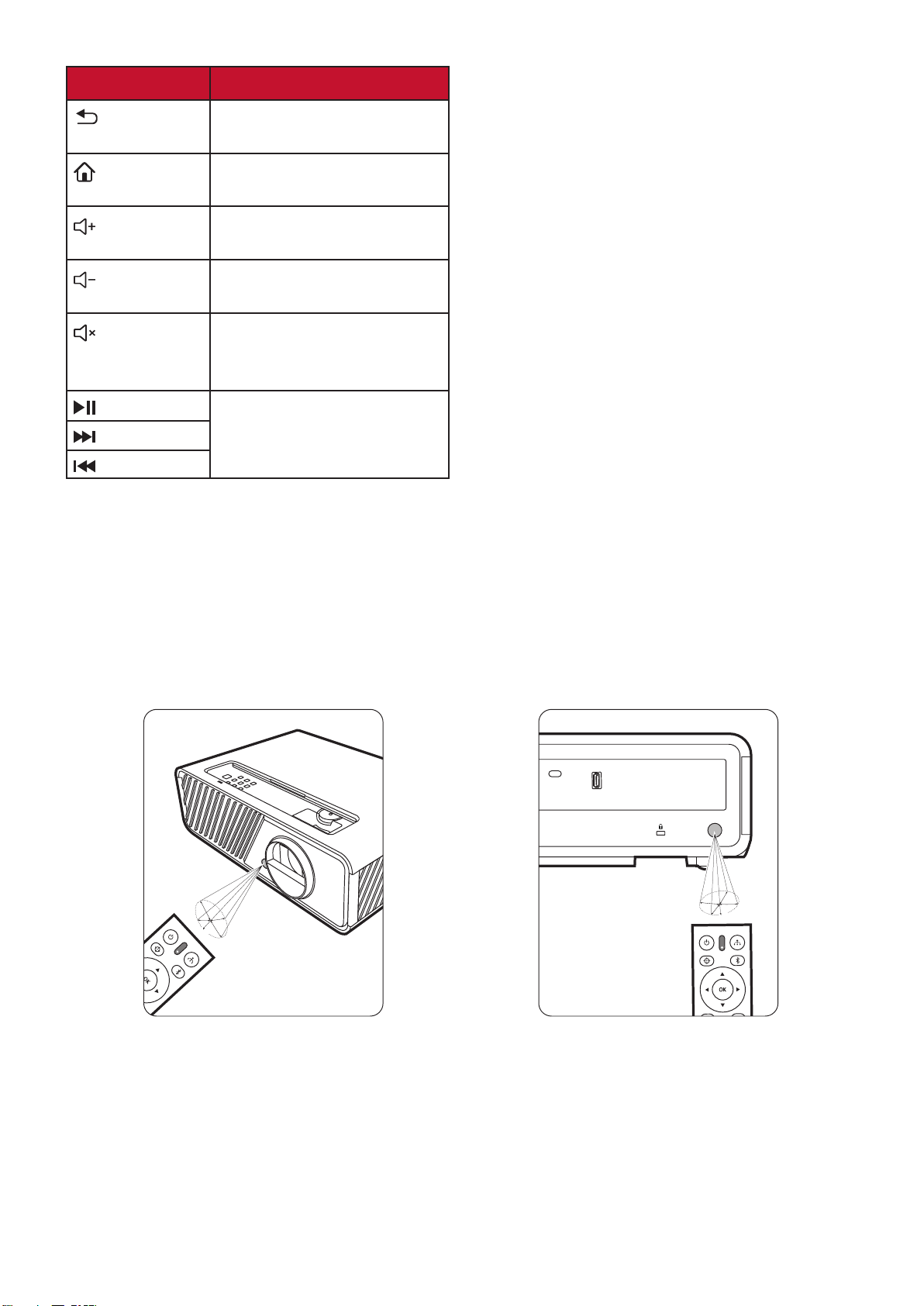
버튼 설명
USB C
USBA
5V/1A
메뉴 설정을 종료하고
저장합니다.
스마트 시스템의 홈페이
지로 이동합니다.
프로젝터 볼륨을 높입
니다.
프로젝터 볼륨을 줄입
니다.
프로젝터 볼륨을 음소거
하거나 음소거 해제합
니다.
사용할 수 없음.
리모컨 작동 범위
리모컨을 올바르게 작동시키려면 다음 단계를 따르십시오.
1. 리모컨은 프로젝터의 IR 리모컨 센서와 수직으로 30도 내에 있어야 합니다.
2. 리모콘 센서와 리모콘 사이 거리는 8m (26피트)를 넘지 않아야 합니다.
참고: 적외선(IR) 리모컨 센서의 위치에 관해서는 그림을 참조하십시오.
9
Page 14
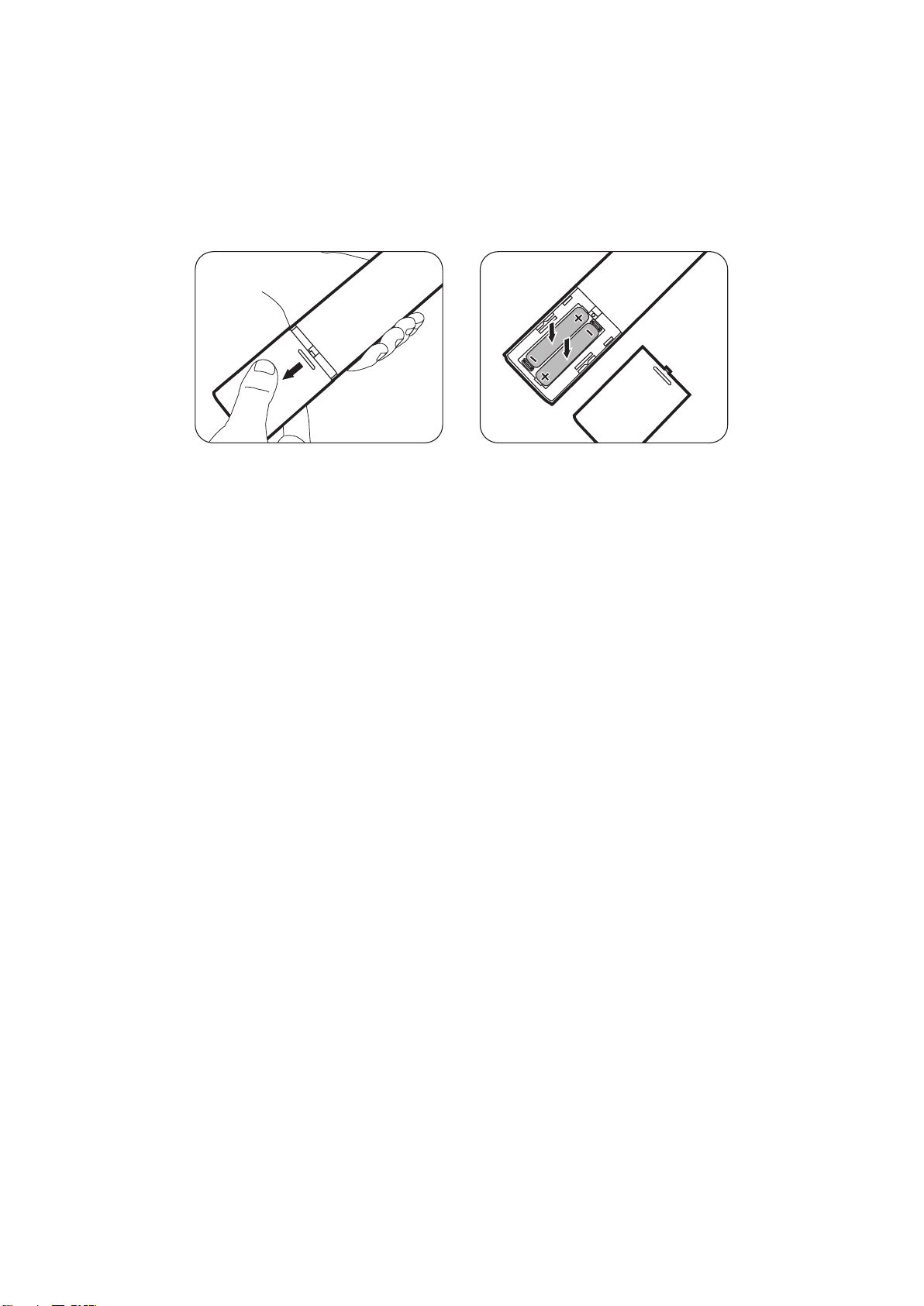
리모컨 배터리 교체하기
1. 손잡이를 누르고 아래로 밀어서 리모콘 뒷면에서 배터리 덮개를 분리합니다.
2. 기존 배터리를 제거하고(필요한 경우) 2개의 AAA 배터리를 삽입하십시오.
참고: 표시된 배터리 극성을 따르십시오.
3. 수납부 바닥에 맞춰 배터리 덮개를 다시 끼우고 제자리에 밀어 넣으십시오.
참고:
• 리모컨과 배터리를 과도한 열이 발생하거나 습한 환경에 두지 마십시오.
• 배터리 제조업체가 권장하는 종류와 같거나 동등한 제품을 사용하여
교체하십시오.
• 배터리를 폐기하는 경우, 배터리 제조업체 지침과 해당 국가의 현지 환경
관할 당국 규정에 따르십시오.
• 배터리 전력이 소모되었거나 리모컨을 장기간 사용하지 않는 경우, 배터리를
빼두어야 리모컨이 손상되지 않습니다.
10
Page 15
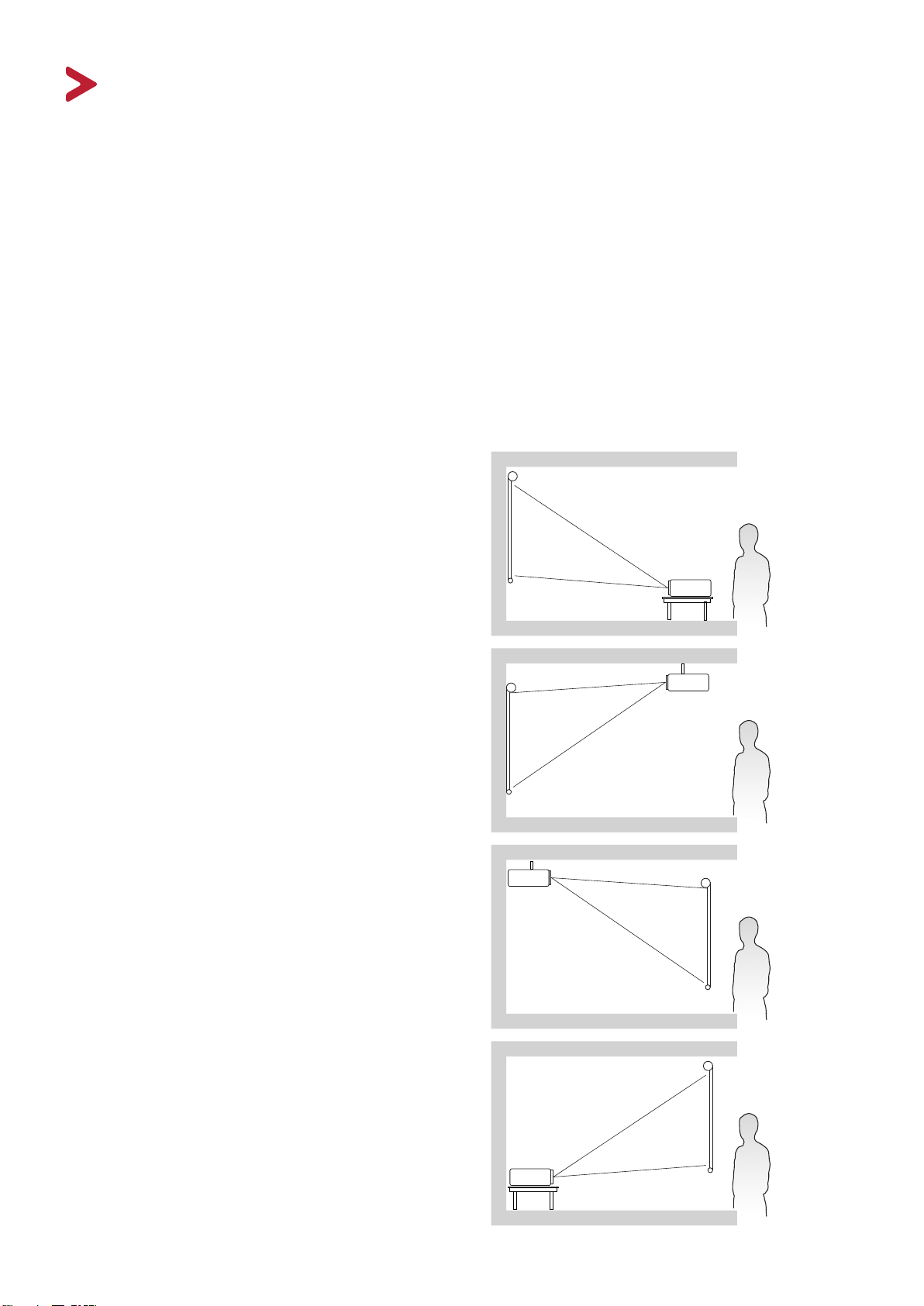
초기 설정
이 섹션은 프로젝터 설정을 위한 상세 지침을 제공합니다.
위치 선택
개인의 취향과 룸 레이아웃에 따라 설치 위치를 결정할 수 있습니다. 결정 시
다음을 고려하십시오.
• 스크린 크기와 위치.
• 사용 가능한 전원 콘센트의 위치.
• 프로젝터와 기타 장비 간의 위치 및 거리.
이 프로젝터는 다음과 같은 위치에 설치할 수 있도록 설계되었습니다.
1. 탁자 앞
프로젝터를 스크린 앞면 바닥 근처에
배치합니다.
2. 천장 앞
프로젝터를 스크린 앞 천장에 거꾸로
매답니다.
3. 천장 뒤
프로젝터를 스크린 뒤 천장에 거꾸로
매답니다.
참고: 특수한 후면 영사 스크린이
필요합니다.
4. 탁자 뒤
프로젝터를 스크린 뒷면 바닥 근처에
배치합니다.
참고: 특수한 후면 영사 스크린이
필요합니다.
11
Page 16
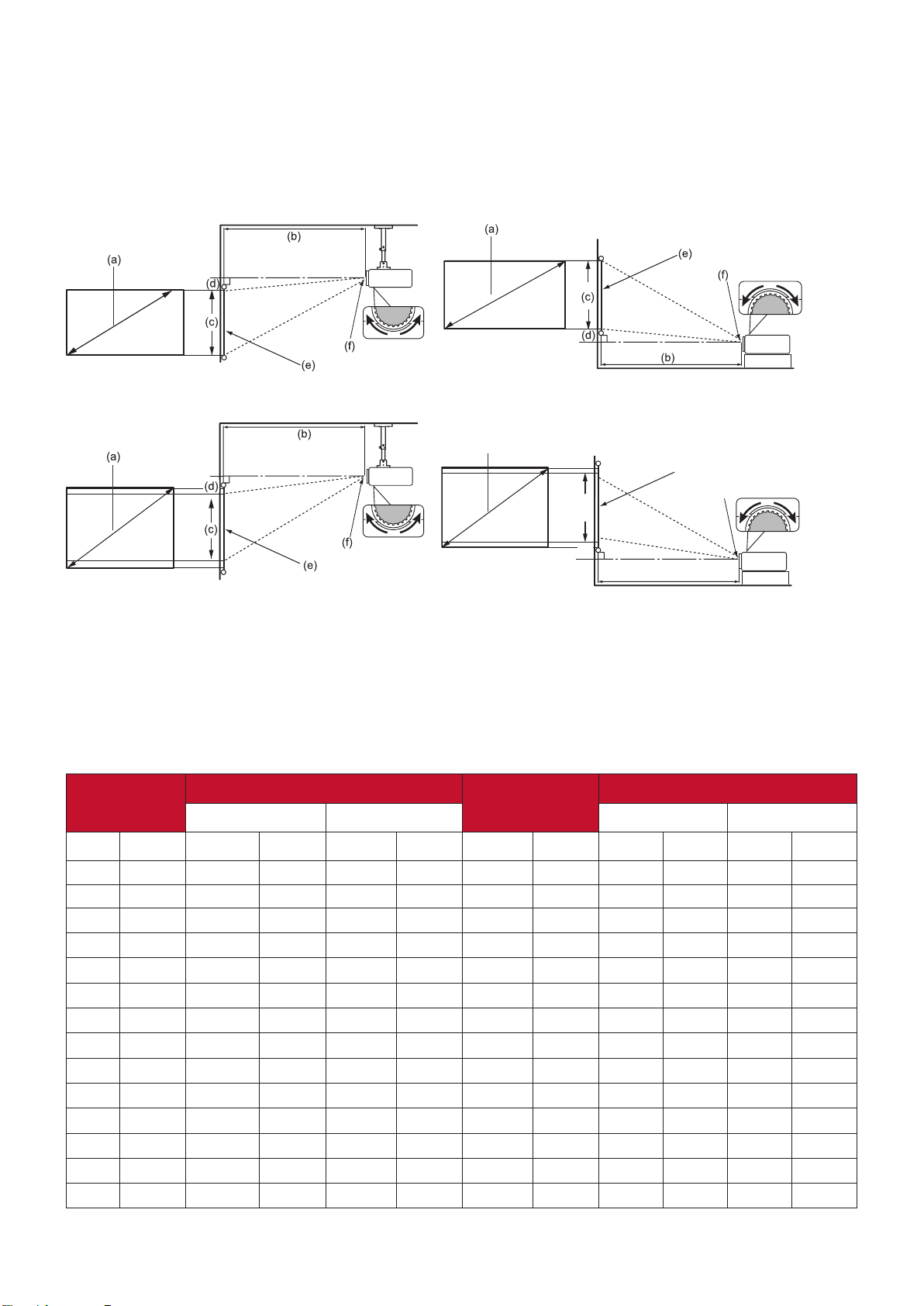
영사 크기
(a)
참고: 이 프로젝터의 본래 디스플레이 해상도에 대해서는 70 페이지와 “사양”
을 참조하십시오.
• 16:9 스크린의 16:9 이미지
렌즈 이동
(위/아래)
렌즈 이동
(위/아래)
• 4:3 스크린의 16:9 이미지
렌즈 이동
(위/아래)
(f)
렌즈 이동
(위/아래)
(e)
(c)
(d)
(b)
참고: (e) = 스크린
(f) = 렌즈 중앙
• 16:9 스크린의 16:9 이미지
X1
(a) 화면
크기
(b) 영사 거리 (c) 이미지
최소 최대 최소 최대
높이
(d) 수직 오프셋
인치 mm 인치 mm 인치 mm 인치 mm 인치 mm 인치 mm
30 762 30 767 39 998 15 374 1 37 4.4 112
60 1524 60 1535 79 1995 29 747 3 75 8.8 224
70 1778 70 1791 92 2328 34 872 3 87 10.3 262
80 2032 81 2046 105 2660 39 996 4 100 11.8 299
90 2286 91 2302 118 2993 44 1121 4 112 13.2 336
100 2540 101 2558 131 3325 49 1245 5 125 14.7 374
110 2794 111 2814 144 3658 54 1370 5 137 16.2 411
120 3048 121 3069 157 3990 59 1494 6 149 17.6 448
130 3302 131 3325 170 4323 64 1619 6 162 19.1 486
140 3556 141 3581 183 4655 69 1743 7 174 20.6 523
150 3810 151 3837 196 4988 74 1868 7 187 22.1 560
200 5080 201 5116 262 6651 98 2491 10 249 29.4 747
250 6350 252 6395 327 8313 123 3113 12 311 36.8 934
300 7620 302 7674 393 9976 147 3736 15 374 44.1 1121
12
Page 17
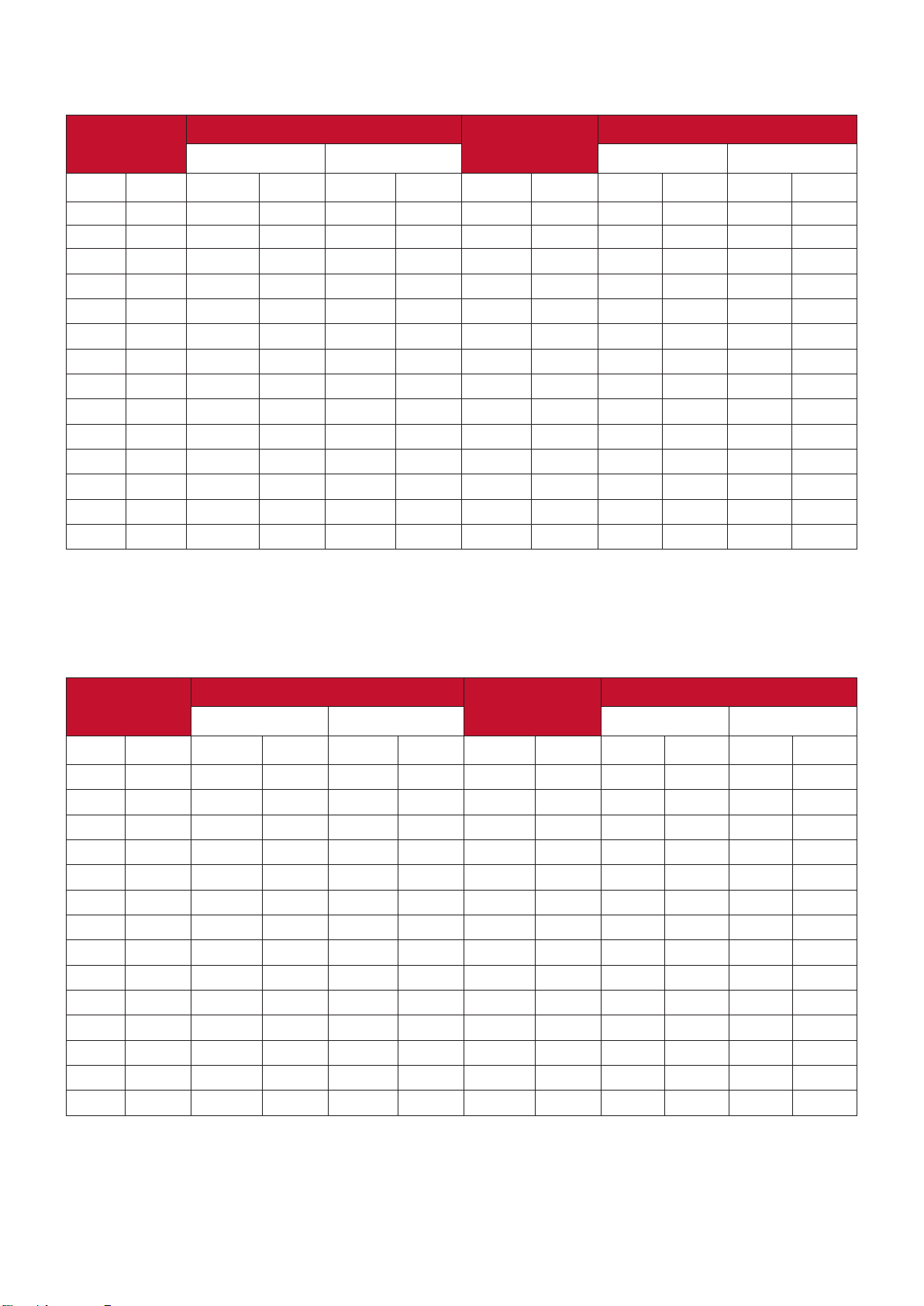
X2
(a) 화면
크기
인치 mm 인치 mm 인치 mm 인치 mm 인치 mm 인치 mm
30 762 18 455 21 546 15 374 1 19 0.7 19
60 1524 36 909 43 1091 29 747 1 37 1.5 37
70 1778 42 1061 50 1273 34 872 2 44 1.7 44
80 2032 48 1213 57 1455 39 996 2 50 2.0 50
90 2286 54 1364 64 1637 44 1121 2 56 2.2 56
100 2540 60 1516 72 1819 49 1245 2 62 2.5 62
110 2794 66 1667 79 2001 54 1370 3 68 2.7 68
120 3048 72 1819 86 2183 59 1494 3 75 2.9 75
130 3302 78 1971 93 2365 64 1619 3 81 3.2 81
140 3556 84 2122 100 2547 69 1743 3 87 3.4 87
150 3810 90 2274 107 2728 74 1868 4 93 3.7 93
200 5080 119 3032 143 3638 98 2491 5 125 4.9 125
250 6350 149 3789 179 4547 123 3113 6 156 6.1 156
300 7620 179 4547 215 5457 147 3736 7 187 7.4 187
(b) 영사 거리 (c) 이미지
최소 최대 최소 최대
높이
(d) 수직 오프셋
• 4:3 스크린의 16:9 이미지
X1
(a) 화면
크기
인치 mm 인치 mm 인치 mm 인치 mm 인치 mm 인치 mm
30 762 28 704 36 916 14 343 1 34 1 34
60 1524 55 1409 72 1831 27 686 3 69 3 69
70 1778 65 1643 84 2137 32 800 3 80 3 80
80 2032 74 1878 96 2442 36 914 4 91 4 91
90 2286 83 2113 108 2747 41 1029 4 103 4 103
100 2540 92 2348 120 3052 45 1143 5 114 5 114
110 2794 102 2583 132 3357 50 1257 5 126 5 126
120 3048 111 2817 144 3663 54 1372 5 137 5 137
130 3302 120 3052 156 3968 59 1486 6 149 6 149
140 3556 129 3287 168 4273 63 1600 6 160 6 160
150 3810 139 3522 180 4578 68 1715 7 171 7 171
200 5080 185 4696 240 6104 90 2286 9 229 9 229
250 6350 231 5870 300 7630 113 2858 11 286 11 286
300 7620 277 7044 360 9157 135 3429 14 343 14 343
(b) 영사 거리 (c) 이미지
최소 최대 최소 최대
높이
(d) 수직 오프셋
13
Page 18
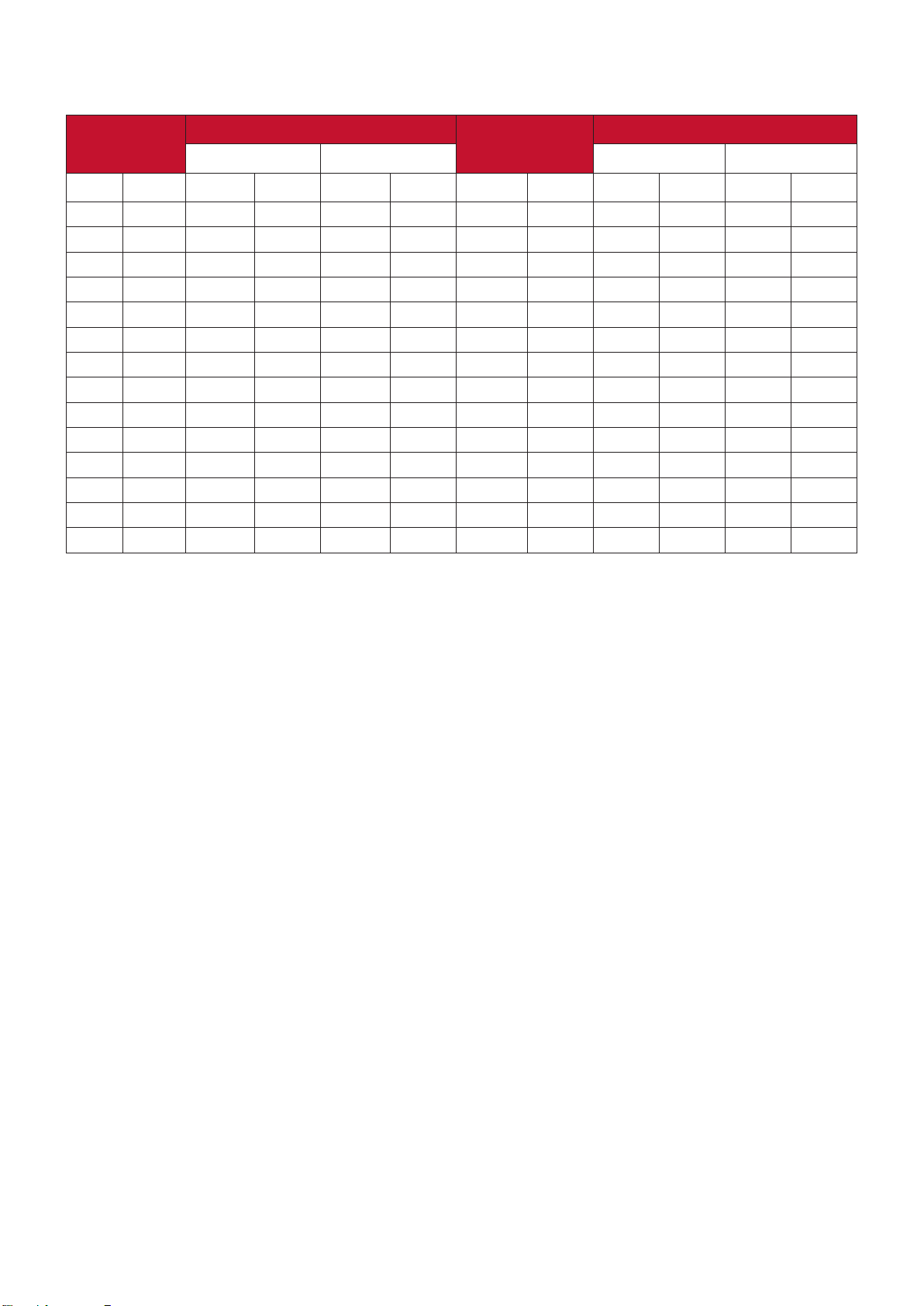
X2
(a) 화면
크기
(b) 영사 거리 (c) 이미지
최소 최대 최소 최대
높이
(d) 수직 오프셋
인치 mm 인치 mm 인치 mm 인치 mm 인치 mm 인치 mm
30 762 16 417 20 501 14 343 1 17 1 17
60 1524 33 835 39 1002 27 686 1 34 1 34
70 1778 38 974 46 1169 32 800 2 40 2 40
80 2032 44 1113 53 1336 36 914 2 46 2 46
90 2286 49 1252 59 1503 41 1029 2 51 2 51
100 2540 55 1391 66 1670 45 1143 2 57 2 57
110 2794 60 1530 72 1837 50 1257 2 63 2 63
120 3048 66 1670 79 2003 54 1372 3 69 3 69
130 3302 71 1809 85 2170 59 1486 3 74 3 74
140 3556 77 1948 92 2337 63 1600 3 80 3 80
150 3810 82 2087 99 2504 68 1715 3 86 3 86
200 5080 110 2783 131 3339 90 2286 5 114 5 114
250 6350 137 3478 164 4174 113 2858 6 143 6 143
300 7620 164 4174 197 5009 135 3429 7 171 7 171
참고: 프로젝터를 한 곳에만 설치하여 이용하려는 경우, 프로젝터를 영구 설치
하기 전에 실제 프로젝터를 사용해 영사 거리와 크기를 실제로 측정하는
것이 좋습니다.
14
Page 19

프로젝터 장착
162.09
참고: 타사 제조업체의 마운트를 구매하는 경우 올바른 나사 크기를
사용하십시오. 나사 크기는 장착판의 두께에 따라 달라질 수 있습니다.
1. 안전한 설치를 위해 ViewSonic® 벽면 또는 천장 마운트를 사용하십시오.
2. 프로젝터에 마운트를 장착하는 데 사용하는 나사가 다음 사양을 충족하는지
확인하십시오:
• 나사 유형: M4 x 8
• 나사 최대 길이: 8 mm
98.09
138
참고:
• 프로젝터를 열원 근처에 설치하지 마십시오.
• 천장과 프로젝터의 바닥 사이에 10cm의 간격을 두십시오.
15
Page 20
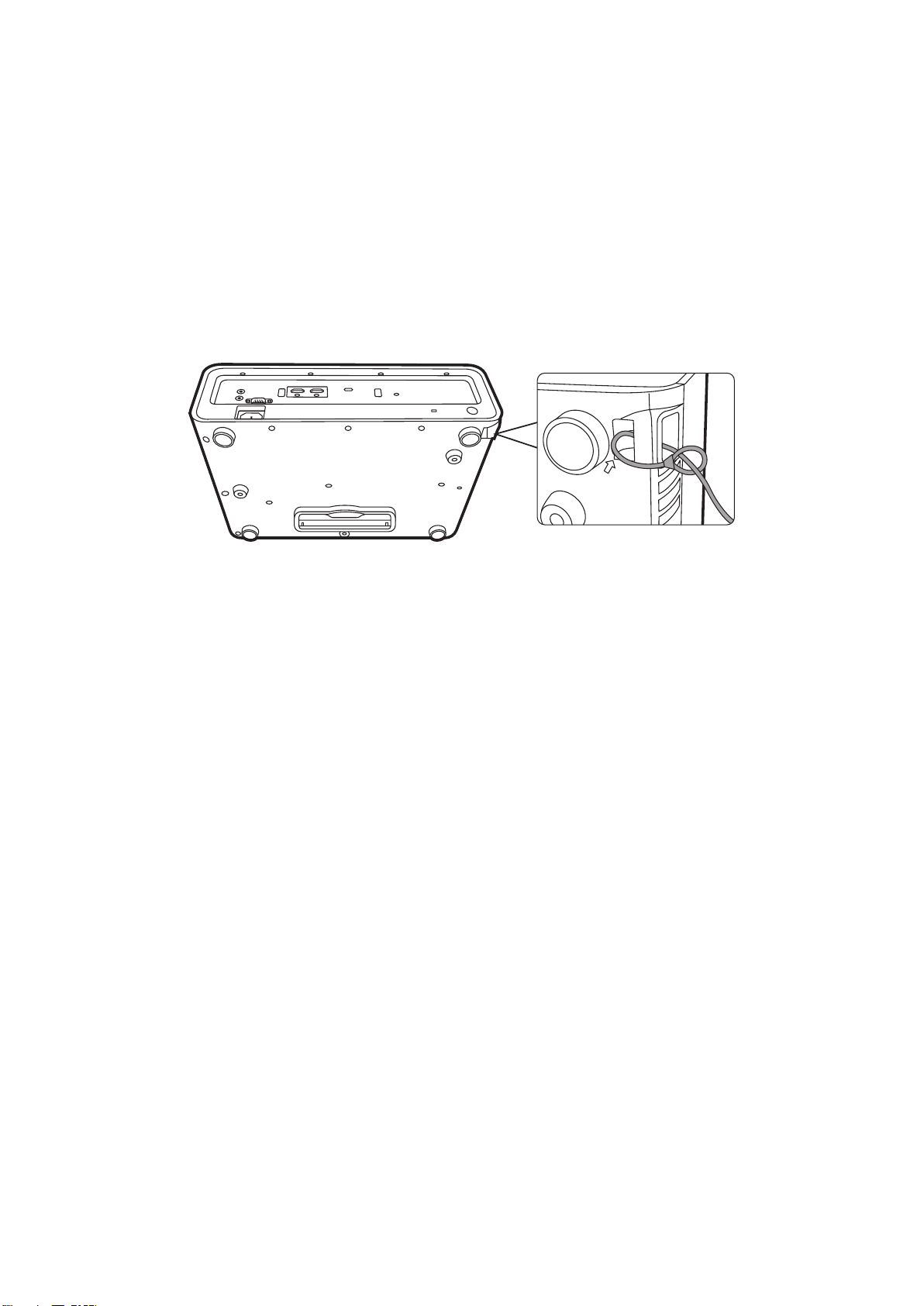
무단 사용 방지
이 프로젝터는 도난, 접근 또는 우발적인 설정 변경을 방지하기 위한 몇 가지
보안 기능이 내장되어 있습니다.
안전 슬롯 사용
프로젝터의 도난을 방지하기 위해 안전 슬롯 잠금 장치를 사용하여 프로젝터를
고정된 물체에 고정하십시오.
다음은 안전 슬롯 잠금 장치의 설치 예시입니다:
참고: 프로젝터를 천장에 설치하면 안전 슬롯을 앵커로 사용할 수 있습니다.
16
Page 21

암호 기능 사용
무단 액세스나 사용을 방지하기 위해 프로젝터에는 암호 보안 옵션이 내장되어
있습니다. 암호는 OSD 메뉴에서 설정할 수 있습니다.
참고: 암호를 메모해서 안전한 장소에 보관하십시오.
암호 설정하기
1. MENU 또는 를 눌러 OSD 메뉴를 열고 다음으로 갑니다: 시스템 >
보안 설정으로 이동한 다음 ENTER/OK 키를 누릅니다.
2. 전원 잠금을 강조 표시하고 / 를
눌러서 켜짐을 선택합니다.
3. 화살표 버튼 4개( , , , )는
숫자 (1, 2, 3, 4)를 각각 나타냅니다
(오른쪽 그림 참조). 화살표 키를
눌러 6자리 암호를 입력합니다.
4. 새 암호를 다시 입력하여 확인하십시오. 암호 설정이 끝나면 OSD 메뉴가
보안 설정 페이지로 돌아갑니다.
5. EXIT 또는 을 눌러 OSD 메뉴를 종료합니다.
참고: 설정하면 프로젝터를 시작할 때마다 정확한 암호를 입력해야 합니다.
17
Page 22

암호 변경하기
1. MENU 또는 를 눌러 OSD 메뉴를 열고 다음으로 갑니다: 시스템 >
보안 설정 > 암호 변경.
2. ENTER/OK를 누르면 "현재 암호 입력" 메시지가 표시됩니다.
3. 기존 암호를 입력하십시오.
암호가 맞으면 "새 암호 입력" 메시지가 표시됩니다.
암호가 올바르지 않으면 암호 오류 메시지가 5초 동안 나타나고 "현재
암호 입력"이라는 메시지가 표시됩니다. 다시 시도하거나 EXIT 또는
를 눌러 취소할 수 있습니다.
4. 새 암호를 입력하십시오.
5. 새 암호를 다시 입력하여 확인하십시오.
6. OSD 메뉴를 종료하려면 EXIT 또는 를 누르십시오.
참고: 입력한 숫자는 별표(*)로 표시됩니다.
암호 기능 비활성화하기
1. MENU 또는 를 눌러 OSD 메뉴를 열고 다음으로 갑니다: 시스템 >
보안 설정 > 전원 잠금.
2. / 를 눌러 꺼짐을 선택합니다.
3. "암호 입력" 메시지가 표시됩니다. 현재 암호를 입력하십시오.
암호가 맞으면 OSD 메뉴가 암호 페이지로 돌아가고 "꺼짐"이 전원 잠금
행에 표시됩니다.
암호가 올바르지 않으면 암호 오류 메시지가 5초 동안 나타나고 "현재
암호 입력"이라는 메시지가 표시됩니다. 다시 시도하거나 EXIT 또는
를 눌러 취소할 수 있습니다.
참고: 암호 기능을 다시 활성화하는 데 필요하므로 이전 암호를 보관하십시오.
18
Page 23
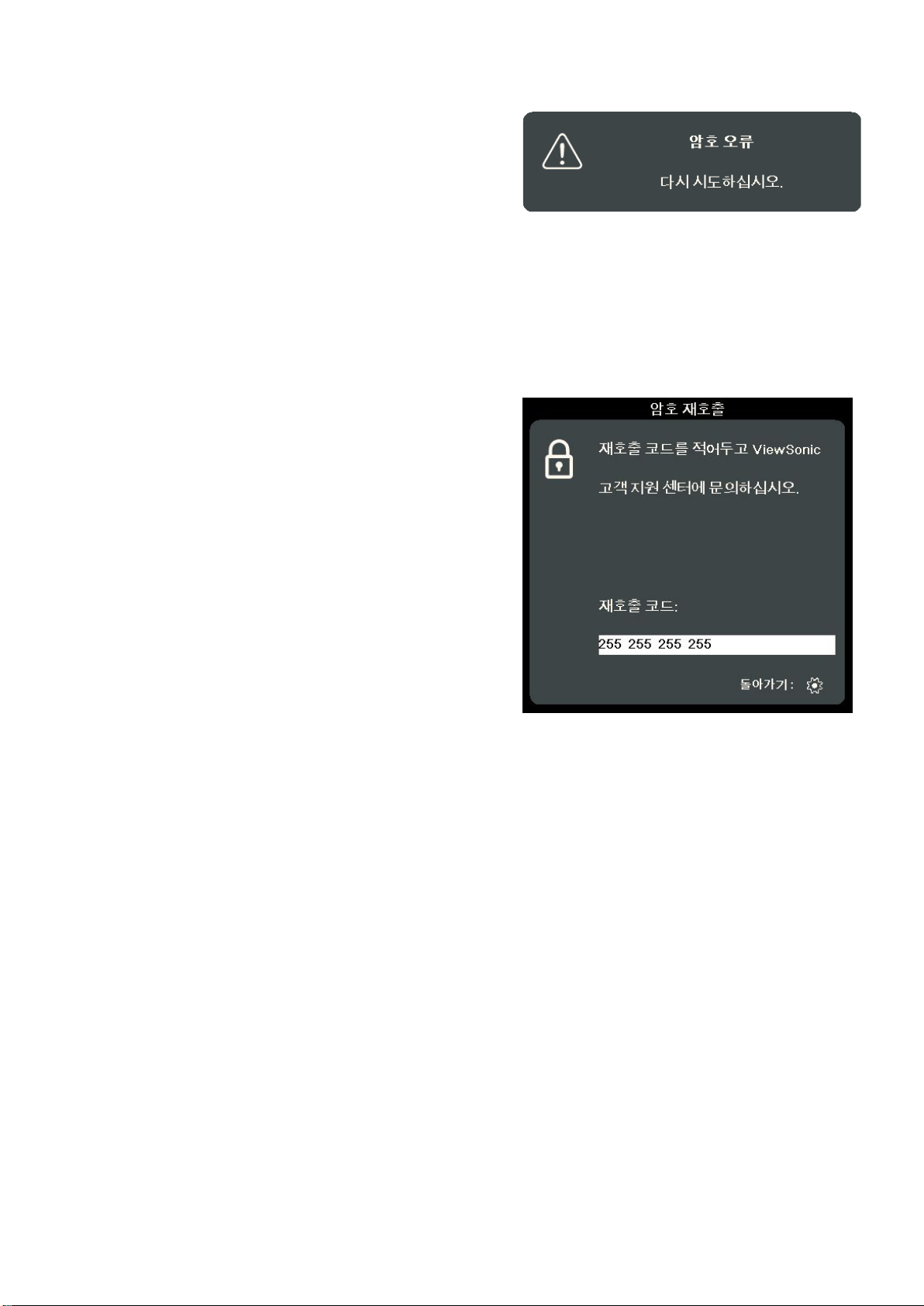
암호가 기억나지 않음
암호 기능이 활성화되어 있으면
프로젝터를 새로 켤 때마다 6자리 암호 입력
창이 표시됩니다. 암호를 틀리게 입력하면
오른쪽 그림과 같은 암호 오류 메시지가
5초 동안 표시된 후에 "암호 입력" 메시지가
표시됩니다.
다시 시도하거나 기억나지 않으면 "암호 재호출 절차"를 사용하십시오.
참고: 틀린 암호를 연속 5회 입력하면 프로젝터가 바로 자동 종료됩니다.
암호 재호출 절차
1. "현재 암호 입력" 메시지가 표시되면
ENTER/OK를 3초 동안 누르고 있으십
시오. 스크린에 코드 번호가 표시됩니다.
2. 이 번호를 적고 프로젝터를 끄십시오.
3. 해당 제품 판매업체 또는 현지 서비스
센터에 문의하여 코드 번호를 해독하십
시오. 프로젝터의 실제 구입자인지 확인
하기 위해 제품 구입 증명서를 요청할 수
있습니다.
19
Page 24

컨트롤 키 잠금
프로젝터의 컨트롤 키를 잠그면 실수(예: 아이들이 실수)로 프로젝터 설정이
변경되는 것을 방지할 수 있습니다.
참고: 제어판 키 잠금이 켜져 있으면 전원을 제외한 프로젝터의 모든 컨트롤 키가
작동하지 않습니다.
1. MENU 또는 를 눌러 OSD 메뉴를 열고 다음으로 갑니다: 시스템 >
제어판 키 잠금.
2. / 를 눌러 켜짐을 선택합니다.
3. 예을 선택하고 ENTER/OK를 눌러 확인합니다.
4. 패널 키 잠금을 해제하려면 프로젝터에서 를 3초 동안 누르십시오.
참고: 또는 리모컨에서 시스템 > 제어판 키 잠금 메뉴로 들어가 꺼짐을 선택할 수
있습니다.
20
Page 25

연결하기
이 섹션은 프로젝터와 다른 장비를 연결하는 방법을 설명합니다.
전원에 연결
1. 전원 코드를 프로젝터 뒷면에 있는 AC IN 잭에 연결하십시오.
2. 전원 코드를 전원 콘센트에 연결하십시오.
참고: 프로젝터를 설치할 때 고정된 배선에 쉽게 액세스 가능한 분리 장치를
연결하거나 장치 주변에서 가까운 콘센트에 전원 플러그를 꽂으십시오.
프로젝터 작동 중 오류가 발생하면 분리 장치를 사용하여 전원 공급 장치를
끄거나 전원 플러그를 빼십시오.
21
Page 26
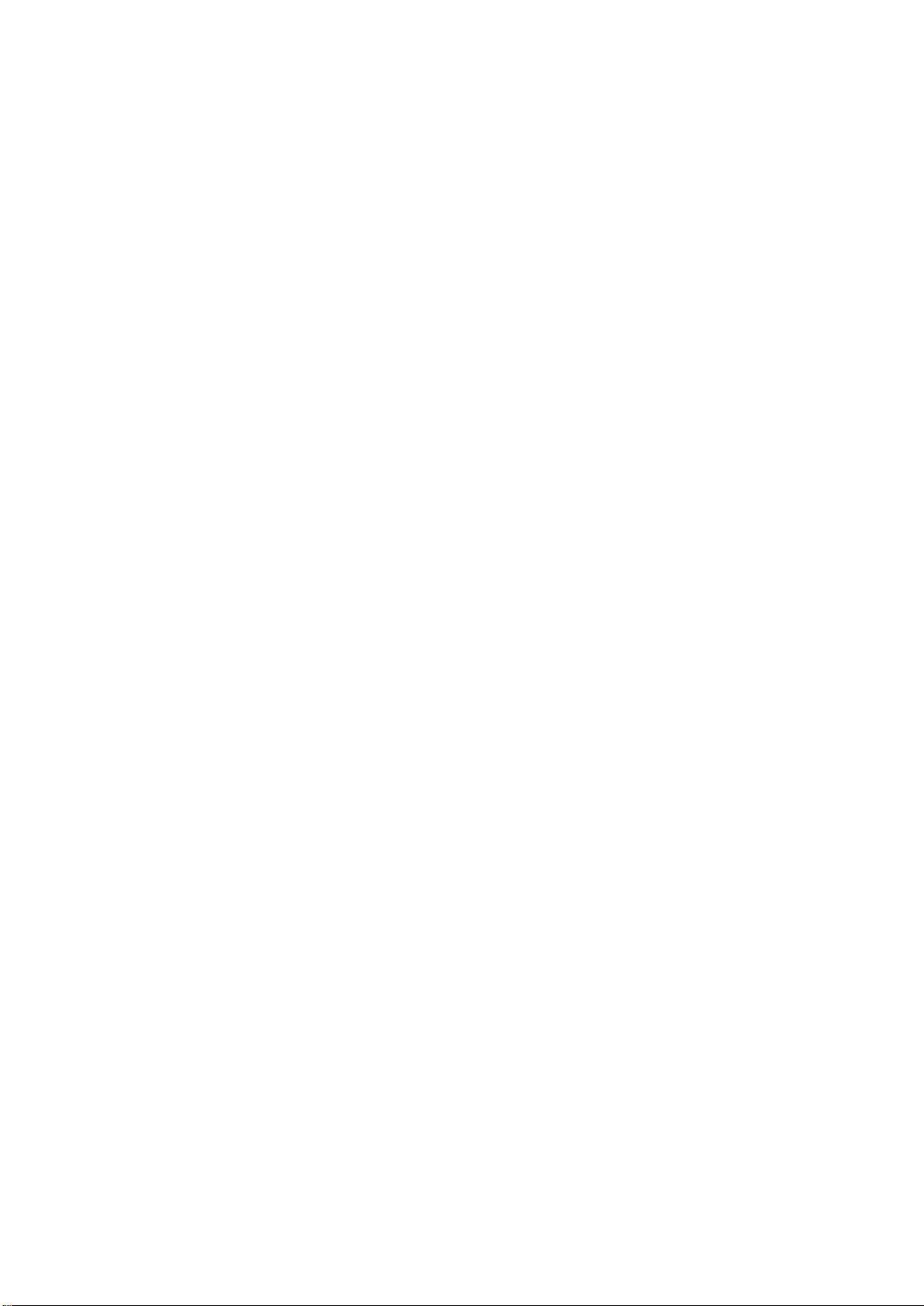
비디오/컴퓨터 소스에 연결
HDMI 연결
HDMI 케이블의 한쪽 끝을 비디오/컴퓨터 장치의 HDMI 포트에 연결하십시오.
그런 다음 케이블의 다른 쪽 끝을 프로젝터의 HDMI 포트에 연결합니다.
USB C 연결
USB C 케이블의 한쪽 끝을 비디오/컴퓨터 장치의 USB C 포트에 연결하십시오.
그런 다음 케이블의 다른 쪽 끝을 프로젝터의 USB C 포트에 연결합니다.
오디오에 연결
프로젝터에 스피커가 장착되어 있지만 외부 스피커를 프로젝터의 AUDIO OUT
포트에 연결할 수도 있습니다.
참고:
• 오디오 출력은 리모컨 및 프로젝터의 음량 및 음소거 설정에 의해 제어
됩니다.
• AUDIO IN 포트는 입력 신호가 DVI-D 형식일 때만 작동합니다.
22
Page 27
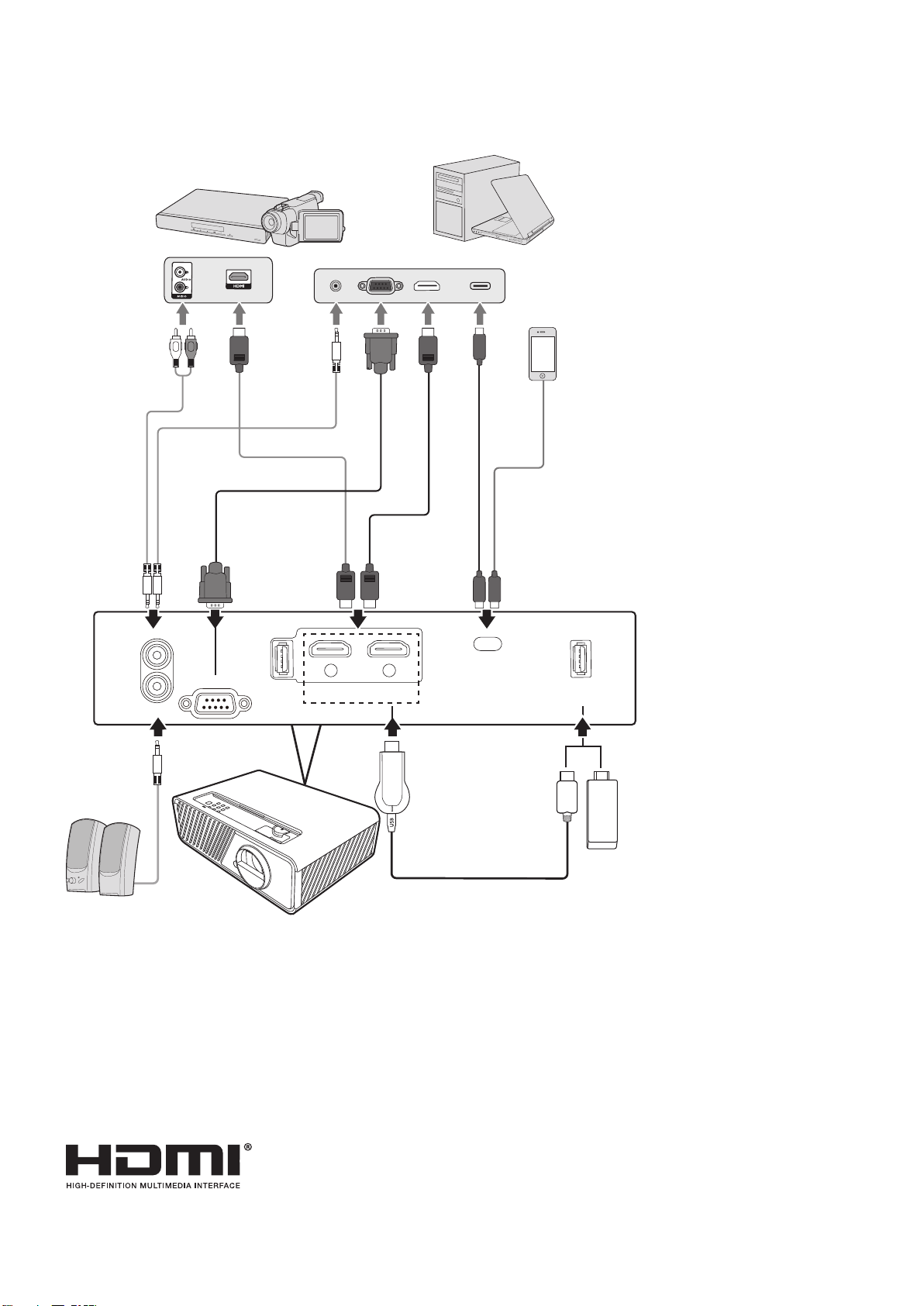
아래 연결 그림은 참조용입니다. 프로젝터에 있는 연결 잭은 각 프로젝터
모델에 따라 다릅니다. 일부 케이블은 프로젝터에 포함되어 있지 않을 수
있습니다. 이러한 케이블은 전자 제품 판매점에서 구입하십시오.
AUDIO IN
AUDIO OUT
RS232
SERVICE
HDMI 1
HDCP 2.2
HDMI 2
HDCP 2.2
USB C
USBA
5V/1A
23
Page 28

작동
프로젝터를 켜고 끄기
프로젝터 시작하기
1. 전원 버튼을 눌러 프로젝터를 켤 수 있습니다.
2. 광원이 켜지고 "전원 켜짐/꺼짐 알림음"이 재생됩니다.
3. 프로젝터가 켜지면 전원 표시등이 녹색으로 켜집니다.
참고:
• 이전 사용으로 열이 발생하여 프로젝터가 뜨거우면 냉각 팬이 약 90초 동안
작동한 후 광원이 작동합니다.
• 광원 수명을 유지하려면 프로젝터를 켠 후 다시 끄기 전에 5분 이상
기다리십시오.
4. 연결된 모든 장비(예: 노트북)를 켜면 프로젝터가 입력 소스를 검색하기
시작합니다.
참고: 프로젝터가 입력 소스를 감지하는 경우 입력 신호 선택 막대줄을 표시합
니다. 입력 신호를 감지하지 못하는 경우 "신호 없음"이 표시됩니다.
최초 활성화
프로젝터를 처음 활성화한 경우, 화면 지침에 따라 프로젝터 위치, WiFi 설정 및
OSD 언어를 선택하십시오.
24
Page 29

프로젝터 종료하기
1. 전원 또는 꺼짐 버튼을 누르면 전원 또는 꺼짐 버튼을 다시 누르라는 확인
메시지가 표시됩니다. 또한 아무 버튼이나 눌러 취소할 수 있습니다.
참고: 처음 누른 뒤에 몇 초 내에 응답하지 않으면 메시지가 사라집니다.
2. 냉각 절차가 완료되면 "전원 켜짐/꺼짐 알림음"이 재생됩니다.
3. 프로젝터를 장기간 사용하지 않는 경우에는 전원 콘센트에서 전원 코드를
빼십시오.
참고:
• 광원 손상을 막기 위해 냉각 중에는 프로젝터가 사용자의 작동에 반응하지
않습니다.
• 프로젝터가 완전히 종료된 후에 전원 코드를 분리하십시오.
25
Page 30

입력 소스 선택하기
프로젝터를 여러 장치에 동시에 연결할 수 있습니다. 그러나 전체 스크린은 한
번에 하나만 표시할 수 있습니다.
프로젝터가 입력 소스를 자동으로 검색하도록 하려면 빠른 자동 검색 기능
(시스템 메뉴에 위치)이 켜짐으로 설정되어야 합니다.
참고: 입력 소스가 감지되지 않는 경우, 프로젝터가 스마트 시스템로 이동합니다.
입력 소스를 수동으로 선택하려면 다음을 수행하십시오.
1. SOURCE 또는 를 누르면 소스 선택 메뉴가 표시됩니다.
2. 원하는 신호가 선택될 때까지 / 를 누른 후 ENTER/OK를 누르십시오.
3. 신호가 감지되면 해당 입력 신호의 정보가 화면에 몇 초 동안 표시됩니다.
참고: 프로젝터에 연결된 장치가 두 개 이상이면, 1-2 단계를 반복하여 다른
신호를 검색하십시오.
26
Page 31

영사 이미지 조정하기
프로젝터의 높이 및 영사각 조정하기
이 프로젝터에는 1개의 조정기 받침대가 있습니다. 받침대를 조정하면
프로젝터의 높이와 수직 영사각이 변경됩니다. 받침대를 세심하게 조정하여
영사된 이미지의 위치를 미세 조정할 수 있습니다.
이미지 크기 및 선명도 정밀 조정
원하는 크기로 영사 이미지를 조정하려면 줌 조정기를 회전시키십시오.
이미지 선명도를 높이려면 초점 조정기를 회전시키십시오.
27
Page 32

키스톤 보정하기
MENU
EXIT
SOURCECOLOR
MODE
?
ENTER
BLANK
키스톤 현상은 사각으로 영사함으로 인해 영사 이미지가 사다리꼴 모양이 될
때 발생합니다.
이 문제를 해결하려면 프로젝터 높이를 조정하고 다음을 수행하십시오:
1. 프로젝터 또는 리모컨에서 왼쪽/ 오른쪽/ 위/ 아래 키를 사용하여
키스톤 페이지를 표시합니다(입력 소스가 스마트 시스템가 아닐 때).
2. 키스톤 페이지가 표시되면 아래를 눌러 이미지 상단의 키스톤을 보정할 수
있습니다. 위를 눌러 이미지 하단의 키스톤을 보정하십시오. 를 눌러
이미지 하단의 키스톤을 보정하십시오. 오른쪽을 눌러 이미지 오른쪽의
키스톤을 보정하십시오. 왼쪽을 눌러 이미지 왼쪽의 키스톤을 보정하십
시오.
28
Page 33

4 모퉁이 조정하기
모든 측면에서 비균일한 사각형인 이미지의 모양과 크기를 수동으로 조정할
수 있습니다.
1. 모서리 조정 페이지를 표시하려면, 다음
중 한 가지 방법을 사용합니다.
• ENTER/OK를 누릅니다.
• OSD 메뉴를 열고 디스플레이 >
모서리 조정 메뉴로 이동하여 Enter를
누릅니다. 모서리 조정 페이지가 표시
됩니다.
2. / / / 를 사용하여 조정할 모퉁이를
선택하고 ENTER/OK를 누릅니다.
3. / 를 사용해 자신의 필요에 맞는 조정 방법을
선택한 모퉁이를 나타냅니다 .
선택하고 ENTER/OK를 누릅니다.
4. 화면에 나타난 대로(45도 각도 조절은 / 및
90도 각도 조절은 / / / ), / / / 를
눌러 모양과 크기를 조절합니다. Exit 또는 를
눌러 이전 단계로 돌아갈 수 있습니다. ENTER/OK
를 2초 동안 누르면 선택한 모퉁이의 설정이
초기화됩니다.
참고:
• 키스톤을 조정하면 모서리 조정 설정이 초기
화됩니다.
• 모서리 조정 설정이 수정된 후 일부 화면비 또는 타이밍을 사용할 수 없게
됩니다. 이러한 상황이 발생할 때 4 모퉁이 모두에서 설정을 초기화합니다.
이미지 숨기기
청중의 주의가 산만해지지 않도록, 프로젝터에서 BLANK를 눌러 스크린
이미지를 숨길 수 있습니다. 숨긴 이미지를 다시 표시하려면 프로젝터나
리모컨에서 아무 키나 누르십시오.
주의: 영사 렌즈를 물건으로 가리지 마십시오. 물건이 녹거나 변형되거나 불이
붙을 수 있습니다.
29
Page 34

메뉴 기능
이 섹션은 온스크린 디스플레이(OSD)와 해당 옵션에 대해 소개합니다.
일반적인 온스크린 디스플레이(OSD) 메뉴 작동
참고: 이 설명서의 OSD 스크린샷은 참조용이며 실제 디자인과는 다를 수
있습니다. 다음 OSD 설정 중 일부는 사용하지 못할 수 있습니다. 자세한
내용은 프로젝터의 실제 OSD를 참조하십시오.
프로젝터에는 다양한 조정과 설정을 할 수 있는 온스크린 디스플레이(OSD)
메뉴가 있습니다. 프로젝터나 리모컨에서 MENU 또는 를 눌러 액세스할 수
있습니다.
1. / 를 눌러 메인 메뉴를 선택합니다. 그런 다음 ENTER/OK 키를 누르거나
/ 를 사용하여 하위 메뉴 목록에 액세스합니다.
2. / 를 눌러 메뉴 옵션을 선택합니다. 그런 다음 ENTER/OK 키를 눌러 하위
메뉴를 표시하거나 / 를 눌러 설정을 조정 및 선택합니다.
참고: 일부 하위 메뉴 옵션에는 다른 하위 메뉴가 있을 수 있습니다. 각각의
하위 메뉴를 확인하려면 ENTER/OK 키를 누르십시오. / 또는 / 를
사용하여 설정을 조정 및 선택할 수 있습니다.
30
Page 35

온스크린 디스플레이(OSD) 메뉴 트리
기본 메뉴 하위 메뉴 메뉴 옵션
디스플레이
화면비 자동
4:3
16:9
16:10
2.35:1
Native
키스톤 보정 자동 V 키스톤 꺼짐 / 켜짐
수직 +40~-40
수평 +40~-40
모서리 조정 우측 상단
좌측 상단
우측 하단
좌측 하단
줌 0.8X~2.0X
오버스캔 꺼짐 /1/2/3/4/5
3X Fast Input 비활성
활성
31
Page 36

기본 메뉴 하위 메뉴 메뉴 옵션
이미지
색상 모드 가장밝게
TV
게임
영화
사용자 1
사용자 2
밝기 0~100
명암비 -50~50
색온도 9300K/7500K/6500K
빨강게인 0~100
녹색게인 0~100
파랑게인 0~100
빨강오프셋 -50~+50
녹색오프셋 -50~+50
파랑오프셋 -50~+50
고급 컬러 -50~50
선명도 0~31
감마 1.8/2.0/2.2/2.35/
2.5/Cubic/sRGB
컬러 관리 기본 색상
농담조정
채도
게인
컬러 설정 초기화 재설정
취소
32
Page 37

기본 메뉴 하위 메뉴 메뉴 옵션
기본
자동 전원 켜짐 신호 비활성화 /HDMI
CEC 비활성화 / 활성화
직접 전원 켜기 비활성화 / 활성화
스마트 에너지 전원 자동 꺼짐 비활성화 /10 분 /
20 분 /30 분
절전 타이머 비활성화 /30 분 /
1 시간 /2 시간 /
3 시간 /4 시간 /
8 시간 /12 시간
절전 모드 비활성화 / 활성화
대기 설정 오디오 패스 스루 꺼짐 / 켜짐
오디오 설정 오디오 모드 음악 / 연설 / 영화
음소거 꺼짐 / 켜짐
오디오 볼륨 0~20
전원 켜짐/꺼짐 알림음 꺼짐 / 켜짐
프리젠테이션
타이머
패턴 꺼짐
블랭크 타이머 비활성화 /5 분 /10 분 /15 분 /20 분 /25 분 /
메시지 꺼짐
타이머 기간 1~240 분
타이머 디스플레이 항상 /1 분 /2 분 /
3 분 / 전혀안함
타이머 위치 좌측 상단 /
좌측 하단 /
우측 상단 /
우측 하단
타이머 계산 방식 뒤로 / 앞으로
소리로 알림 꺼짐 / 켜짐
카운트 시작 / 꺼짐
테스트 카드
30 분
켜짐
초기 화면 검정
파랑
ViewSonic
33
Page 38

기본 메뉴 하위 메뉴 메뉴 옵션
고급
HDR HDR 자동 /SDR
EOTF 낮음 / 중간 / 높음
3D 설정 3D 형식 자동
꺼짐
프레임 순차
프레임 패킹
위 아래
나란히
3D 동기화 반전 비활성화 / 반전
3D 설정 저장 예 / 아니오
HDMI 설정 HDMI 형식 자동 /RGB/YUV
HDMI 범위 자동 / 고급 / 보통
광원 설정 광원 모드 보통 /Eco/
다이나믹 블랙 1/
다이나믹 블랙 2/
사용자 지정
광원 전력 20%~100%
광원 시간 재설정 재설정 / 취소
광원 시간 정보 광원 사용 시간
스마트 시스템
재시작
설정 초기화 재설정
재설정
취소
취소
보통
Eco
다이나믹 블랙 1
다이나믹 블랙 2
사용자 지정
34
Page 39

기본 메뉴 하위 메뉴 메뉴 옵션
시스템
언어 다국어 OSD 선택
프로젝터 위치 탁자 앞
탁자 뒤
천장 뒤
천장 앞
메뉴 설정 메뉴 표시 시간 5 초 /10 초 /15 초 /
20 초 /25 초 /30 초
메뉴 위치 가운데 /
좌측 상단 /
우측 상단 /
좌측 하단 /
우측 하단
높게 모드 꺼짐
켜짐
빠른 자동 검색 꺼짐
정보
켜짐
보안 설정 암호 변경
전원 잠금 꺼짐 / 켜짐
제어판 키 잠금 꺼짐
켜짐
제어 방법 RS-232
USB
전송 속도 2400/4800/9600/14400/19200/
38400/57600/115200
영상 소스
색상 모드
해상도
색상 시스템
펌웨어 버전
3X Fast Input
S/N
35
Page 40

디스플레이 메뉴
1. MENU 또는 버튼을 눌러 온스크린 디스플레이(OSD) 메뉴를 표시합니다.
2. / 를 눌러 디스플레이 메뉴를 선택합니다. 그런 다음 ENTER/OK 키를
누르거나 / 를 사용하여 디스플레이 메뉴에 액세스합니다.
3. / 를 눌러 메뉴 옵션을 선택합니다. 그런 다음 ENTER/OK 키를 눌러 하위
메뉴를 표시하거나 / 를 눌러 설정을 조정 및 선택합니다.
참고: 일부 하위 메뉴 옵션에는 다른 하위 메뉴가 있을 수 있습니다. 각각의
하위 메뉴를 확인하려면 ENTER/OK 키를 누르십시오. / 또는 / 를
사용하여 설정을 조정 및 선택할 수 있습니다.
36
Page 41

메뉴 옵션 설명
화면비
자동
프로젝터의 해상도 (Native) 에 맞게 이미지의 가로 변이
자동 조정됩니다. 4:3 이나 16:9 가 아닌 입력 이미지의 화면
비는 그대로 유지하면서 스크린을 최대한 활용할 때 적합합
니다.
4:3
스크린 중앙에 이미지가 4:3 화면비로 표시될 수 있게 조정
됩니다. 화면비가 그대로 유지되기 때문에, 컴퓨터 모니터,
표준 TV, 4:3 화면비 DVD 영화 등, 4:3 이미지에 가장 적합합
니다.
16:9
스크린 중앙에 이미지가 16:9 화면비로 표시될 수 있게 조정
됩니다. 화면비가 그대로 유지되기 때문에, 고화질 TV 등,
16:9 화면비를 사용하는 이미지에 가장 적합합니다.
16:10
16:10 화면비로 이미지가 스크린 중앙에 표시될 수 있게
조정됩니다. 화면비가 그대로 유지되기 때문에, 이미 16:10
화면비를 사용하는 이미지에 가장 적합합니다.
키스톤 보정
모서리 조정
줌
오버스캔
2.35:1
화면비를 바꾸지 않고 2.35:1 화면비를 가진 화면의 중앙에
표시되도록 이미지를 확장합니다.
Native
이미지를 원래 해상도로 영사하고 디스플레이 영역에
맞도록 크기를 조정합니다. 입력 신호의 해상도가 이보다
낮으면, 영사 이미지는 원래 크기로 표시됩니다.
사각으로 영사함으로 인해 영사 이미지가 사다리꼴 모양이
되는 키스톤 현상을 조정합니다.
모든 측면에서 비균일한 사각형인 이미지의 모양과 크기를
조정합니다.
영사된 이미지를 확대하여 이미지를 탐색할 수 있습니다.
오버스캔 비율을 0 - 5으로 조정합니다.
37
Page 42

메뉴 옵션 설명
3X Fast Input
이 기능은 프레임 속도 감소에 적합합니다. 원시 타이밍
에서 빠른 응답 시간을 달성할 수 있습니다. 이 기능을 활성
화하면, 다음 설정(적용할 수 있는 경우)이 공장 사전 설정
값으로 되돌아갑니다: 화면비, 줌, 오버스캔.
참고: 이 기능은 원시 타이밍 입력 신호가 선택된 경우에만
사용할 수 있습니다.
38
Page 43

이미지 메뉴
1. MENU 또는 버튼을 눌러 온스크린 디스플레이(OSD) 메뉴를 표시합니다.
2. / 를 눌러 이미지 메뉴를 선택합니다. 그런 다음 ENTER/OK 키를 누르거나
/ 를 사용하여 이미지 메뉴에 액세스합니다.
3. / 를 눌러 메뉴 옵션을 선택합니다. 그런 다음 ENTER/OK 키를 눌러 하위
메뉴를 표시하거나 / 를 눌러 설정을 조정 및 선택합니다.
참고: 일부 하위 메뉴 옵션에는 다른 하위 메뉴가 있을 수 있습니다. 각각의
하위 메뉴를 확인하려면 ENTER/OK 키를 누르십시오. / 또는 / 를
사용하여 설정을 조정 및 선택할 수 있습니다.
39
Page 44

메뉴 옵션 설명
색상 모드
가장밝게
영사 이미지의 밝기를 최대로 높일 수 있습니다. 이 모드는
조명 시설이 잘 갖춰진 곳에서 프로젝터를 사용할 때 밝기를
좀 더 높여야 하는 경우에 적합합니다.
TV
조명이 잘 갖추어진 환경에서 스포츠 시청용으로 최적화되
었습니다.
게임
밝은 거실에서 비디오 게임을 하는 데 적합합니다.
영화
어두운(약간 밝은) 곳에서 PC 입력 단자를 통해 영화를
즐기거나 디지털 카메라나 DV로 비디오를 감상할 때
적합합니다.
사용자1/사용자2
구성된 설정을 재호출합니다. 사용자1/사용자2를 선택하면
선택한 입력 소스에 따라 이미지 메뉴 아래 하위 메뉴 중
일부를 조정할 수 있습니다.
밝기
명암비
색온도
값이 클수록 이미지가 밝
아집니다. 이 옵션을 조정
하면 이미지의 어두운
부분이 검정색으로 표시
되고 어두운 부분의 디테
일이 더욱 잘 보입니다.
이 설정은 이전에 밝기
설정을 조정한 후에 피크
화이트 레벨을 설정하는
데 사용합니다.
사전 색온도 설정에는 여러 가지(9300K, 7500K, 6500K)
가 있습니다. 개인적인 선호에 따라 사용 가능한 설정이
달라집니다.
맞춤형 색온도를 설정하려면 다음 항목을 추가로 조정하
십시오.
빨강게인/녹색게인/파랑게인
빨강, 녹색, 파랑의 명암비를 조정합니다.
빨강오프셋/녹색오프셋/파랑오프셋
빨강, 녹색, 파랑의 밝기를 조정합니다.
40
Page 45

메뉴 옵션 설명
고급
컬러 설정 초기화
컬러
설정이 낮을수록 색상의 채도가 낮아집니다. 설정이 너무
높으면 색이 강해지고 비현실적으로 보일 수 있습니다.
선명도
값이 높을수록 이미지가 선명해지고, 값이 낮으면 이미지가
부드러워 보입니다.
감마
감마는 프로젝터 회색톤의 밝기 레벨을 나타냅니다.
컬러 관리
회의실, 강의실 또는 홈 씨어터와 같이 조명이 조절되는
영구 설치 환경에서만 색상 관리를 고려하면 됩니다. 색상
관리는 더 정확한 색상을 재생할 수 있도록 미세한 색상
제어 기능을 제공합니다. 먼저 기본 색상을 선택하고
농담조정, 채도 및 게인에서 범위/값을 조정합니다.
현재 이미지 설정을 공장 설정값으로 되돌립니다.
41
Page 46

전원 관리 메뉴
1. MENU 또는 버튼을 눌러 온스크린 디스플레이(OSD) 메뉴를 표시합니다.
2. / 를 눌러 전원 관리 메뉴를 선택합니다. 그런 다음 ENTER/OK 키를
누르거나 / 를 사용하여 전원 관리 메뉴에 액세스합니다.
3. / 를 눌러 메뉴 옵션을 선택합니다. 그런 다음 ENTER/OK 키를 눌러 하위
메뉴를 표시하거나 / 를 눌러 설정을 조정 및 선택합니다.
참고: 일부 하위 메뉴 옵션에는 다른 하위 메뉴가 있을 수 있습니다. 각각의
하위 메뉴를 확인하려면 ENTER/OK 키를 누르십시오. / 또는 / 를
사용하여 설정을 조정 및 선택할 수 있습니다.
42
Page 47

메뉴 옵션 설명
자동 전원 켜짐
신호
HDMI를 선택하여 HDMI/USB C 케이블을 통해 HDMI/USB C
신호가 공급되면 프로젝터가 자동으로 켜지게 할 수 있습
니다.
CEC
이 프로젝터는 HDMI 연결을 통한 전원 켜짐/꺼짐 동작
동기화를 위해 CEC(소비자 가전 제품 제어) 기능을
지원합니다. 따라서, 역시 CEC 기능을 지원하는 장치를
프로젝터의 HDMI 입력 포트에 연결한 경우 프로젝터의
전원을 끄면 연결된 장치의 전원도 자동으로 꺼집니다.
연결된 장치의 전원을 켜면 프로젝터의 전원이 자동으로
켜집니다.
참고:
• CEC 기능이 제대로 작동하기 위해서는 장치가 HDMI
케이블을 통해 프로젝터의 HDMI 입력 포트에 제대로
연결되어 있는지 및 CEC 기능이 켜져 있는지 확인해야
합니다.
• 연결된 장치에 따라 CEC 기능이 작동하지 않을 수
있습니다.
스마트 에너지
직접 전원 켜기
전원 코드를 통해 전력이 공급되면 자동으로 프로젝터가
켜지도록 할 수 있습니다.
전원 자동 꺼짐
설정 시간이 지난 후 입력 신호가 없을 경우 광원 수명이
불필요하게 낭비되지 않도록 자동으로 프로젝터를 끕니다.
절전 타이머
설정한 시간이 지나면 광원 수명이 낭비되지 않도록
프로젝터가 자동으로 꺼지도록 합니다.
절전 모드
입력 소스가 감지되지 않을 경우 전력 소비가 감소합니다.
활성화가 선택되어 있으면, 5분 동안 어떤 신호도 감지되지
않을 경우 프로젝터 광원이 Eco 모드로 변경됩니다. 또한
불필요한 광원 수명 낭비를 줄일 수 있습니다.
43
Page 48

메뉴 옵션 설명
대기 설정
대기 모드(전원 플러그는 꽂혀 있지만 켜지는 않은 상태)
에서 아래 기능을 사용할 수 있습니다.
오디오 패스 스루
켜짐 선택 시 AUDIO IN 및 AUDIO OUT 소켓이 적절한 장치에
올바르게 연결되어 있을 때 프로젝터에서 오디오 신호를
출력합니다.
44
Page 49

기본 메뉴
1. MENU 또는 버튼을 눌러 온스크린 디스플레이(OSD) 메뉴를 표시합니다.
2. / 를 눌러 기본 메뉴를 선택합니다. 그런 다음 ENTER/OK 키를 누르거나
/ 를 사용하여 기본 메뉴에 액세스합니다.
3. / 를 눌러 메뉴 옵션을 선택합니다. 그런 다음 ENTER/OK 키를 눌러 하위
메뉴를 표시하거나 / 를 눌러 설정을 조정 및 선택합니다.
참고: 일부 하위 메뉴 옵션에는 다른 하위 메뉴가 있을 수 있습니다. 각각의
하위 메뉴를 확인하려면 ENTER/OK 키를 누르십시오. / 또는 / 를
사용하여 설정을 조정 및 선택할 수 있습니다.
45
Page 50

메뉴 옵션 설명
오디오 설정
프리젠테이션
타이머
오디오 모드
오디오 콘텐츠에 적합하도록 선호하는 오디오 모드를 선택
합니다.
음소거
켜짐을 선택하면 프로젝터의 내부 스피커 또는 오디오 출력
잭에서 출력되는 볼륨을 일시적으로 끌 수 있습니다.
오디오 볼륨
프로젝터의 내장 스피커 볼륨 레벨 또는 오디오 출력 잭에서
출력되는 볼륨을 조정합니다.
전원 켜짐/꺼짐 알림음
절차 시작 및 종료 중에 알림음을 켜고 끕니다.
프리젠테이션 타이머를 이용하면 프리젠테이션 시간을
스크린에 표시할 수 있으므로 프리젠테이션을 할 때 시간을
한결 잘 관리할 수 있습니다.
타이머 기간
기간을 설정합니다. 타이머가 이미 설정되어 있으면
타이머 기간을 재설정할 때마다 타이머가 재시작됩니다.
타이머 디스플레이
다음 기간 중 하나에 대해 타이머를 화면에 표시할지 결정할
수 있습니다.
항상: 프리젠테이션 시간 동안 스크린에 타이머가
표시됩니다.
1분/2분/3분: 마지막 1/2/3 분 동안 스크린에 타이머가
표시됩니다.
전혀안함: 프리젠테이션 시간 동안 타이머가 숨겨집
니다.
타이머 위치
타이머 위치를 설정합니다.
타이머 계산 방식
원하는 타이머 계산 방식을 설정합니다.
뒤로: 초기값부터 0까지 감소합니다.
앞으로: 0부터 초기값까지 증가합니다.
소리로 알림
소리로 알림의 활성화 여부를 설정할 수 있습니다. 활성화
하면 뒤로/앞으로의 마지막 30초 동안 이중 경고음이
울리고, 타이머가 종료될 때 삼중 경고음이 울립니다.
카운트 시작/꺼짐
카운트 시작를 선택하여 타이머를 활성화합니다. 꺼짐을
선택하여 취소할 수 있습니다.
46
Page 51

메뉴 옵션 설명
패턴
블랭크 타이머
메시지
초기 화면
이미지 크기 및 초점을 조정하고 영사된 이미지의 왜곡을
확인할 수 있습니다.
빈 화면에서 아무런 조치도 취하지 않은 상태에서 일정
시간이 지나면 프로젝터가 이미지를 자동으로 되돌릴 수
있습니다. 빈 화면을 표시하려면 프로젝터 또는 리모컨에서
Blank를 누릅니다.
참고: 영사 렌즈를 물건으로 가리지 마십시오. 물건이 녹거나
변형되거나 불이 붙을 수 있습니다.
알림 메시지를 켜거나 끄도록 설정할 수 있습니다.
프로젝터 시작 시 로고 화면 표시 여부를 선택합니다.
47
Page 52

고급 메뉴
1. MENU 또는 버튼을 눌러 온스크린 디스플레이(OSD) 메뉴를 표시합니다.
2. / 를 눌러 고급 메뉴를 선택합니다. 그런 다음 ENTER/OK 키를 누르거나
/ 를 사용하여 고급 메뉴에 액세스합니다.
3. / 를 눌러 메뉴 옵션을 선택합니다. 그런 다음 ENTER/OK 키를 눌러 하위
메뉴를 표시하거나 / 를 눌러 설정을 조정 및 선택합니다.
참고: 일부 하위 메뉴 옵션에는 다른 하위 메뉴가 있을 수 있습니다. 각각의
하위 메뉴를 확인하려면 ENTER/OK 키를 누르십시오. / 또는 / 를
사용하여 설정을 조정 및 선택할 수 있습니다.
48
Page 53

메뉴 옵션 설명
HDR
3D 설정
HDR
프로젝터가 HDR 이미지 소스를 지원합니다. 소스의 동적
범위를 자동으로 감지하고 광범위한 조명 상태에서 콘텐
츠를 재현하도록 이미지 감마와 색상 설정을 최적화할 수
있습니다. SDR을 선택할 수도 있습니다.
EOTF
입력 소스에 따라 프로젝터는 이미지의 밝기 레벨을 자동
으로 조정할 수 있습니다. 보통, 기본 설정 "중간"이 권장됩
니다. 영사된 이미지의 밝기가 어두울 경우, "낮음"을 사용
합니다. 그라데이션 속성에 우선 순위를 둘 때, "높음"을
사용합니다.
이 프로젝터는 이미지 깊이를 표현함으로써 3D 영화, 비디
오 및 스포츠 이벤트를 더욱 실감나게 감상할 수 있도록
하는 3D 기능을 갖추고 있습니다. 3D 이미지를 보려면 3D
안경을 착용해야 합니다.
3D 형식
기본 설정은 자동이며, 프로젝터가 3D 콘텐츠를 감지하면
자동으로 적절한 3D 형식을 선택합니다. 프로젝터가 3D
형식을 인식하지 못하면 3D 모드를 선택합니다.
3D 동기화 반전
이미지 깊이가 거꾸로 된 것을 발견하면 이 기능을 활성화
하여 문제를 해결하십시오.
3D 설정 저장
현재 3D 설정을 저장합니다. 동일한 해상도와 입력 소스를
선택하면 3D 설정이 자동으로 적용됩니다.
참고: 3D 동기화 기능을 켜면:
• 영사 이미지의 밝기가 어두워집니다.
• 색상 모드, 광원 모드, 줌 및 오버스캔는 조정할 수 없습
니다.
49
Page 54

메뉴 옵션 설명
HDMI 설정
광원 설정
HDMI 형식
연결된 출력 장치의 색공간 설정에 맞게 적절한 색상 공간을
선택합니다.
자동: 프로젝터가 입력 신호의 색공간 설정을 자동
으로 감지하도록 설정합니다.
RGB: 색공간을 RGB로 설정합니다.
YUV: 색공간을 YUV로 설정합니다.
HDMI 범위
연결된 출력 장치의 색 범위 설정에 맞게 적절한 HDMI 색상
공간을 선택합니다.
자동: 프로젝터가 입력 신호의 HDMI 범위를 자동으로
감지하도록 설정합니다.
고급: HDMI 색 범위를 0 – 255로 설정합니다.
보통: HDMI 색 범위를 16 – 235로 설정합니다.
광원 모드
보통: 완전한 광원 밝기를 제공합니다.
Eco: 광원 전력 소비를 20% 줄이고 밝기를 낮춰서 광원
수명을 연장하고 팬 소음을 줄입니다.
다이나믹 블랙 1: 콘텐츠 밝기 레벨에 따라 광원 전력
소비를 최대 70% 절감합니다.
다이나믹 블랙 2: 콘텐츠 밝기 레벨에 따라 광원 전력
소비를 최대 50% 절감합니다.
사용자 지정: 광원 전력을 조정할 수 있습니다.
광원 전력
광원 모드가 사용자 지정일 때만 사용할 수 있습니다.
광원 시간 재설정
새 광원을 설치한 후 광원 타이머를 재설정하십시오.
광원을 바꿀 때 자격을 갖춘 서비스 담당자에게 문의하십
시오.
광원 시간 정보
광원 사용 시간: 광원을 사용한 시간을 확인할 수
있습니다.
스마트 시스템
재시작
재설정을 선택한 후 즉시 스마트 시스템을 다시 시작합니다.
50
Page 55

메뉴 옵션 설명
설정 초기화
모든 설정을 초기값으로 되돌릴 수 있습니다. 설정 초기화
사용 시, 원래 값을 유지하는 설정: 줌, 키스톤 보정, 언어,
프로젝터 위치, 높게 모드, 보안 설정, 제어 방법, 전송 속도.
51
Page 56

시스템 메뉴
1. MENU 또는 버튼을 눌러 온스크린 디스플레이(OSD) 메뉴를 표시합니다.
2. / 를 눌러 시스템 메뉴를 선택합니다. 그런 다음 ENTER/OK 키를 누르거나
/ 를 사용하여 시스템 메뉴에 액세스합니다.
3. / 를 눌러 메뉴 옵션을 선택합니다. 그런 다음 ENTER/OK 키를 눌러 하위
메뉴를 표시하거나 / 를 눌러 설정을 조정 및 선택합니다.
참고: 일부 하위 메뉴 옵션에는 다른 하위 메뉴가 있을 수 있습니다. 각각의
하위 메뉴를 확인하려면 ENTER/OK 키를 누르십시오. / 또는 / 를
사용하여 설정을 조정 및 선택할 수 있습니다.
52
Page 57

메뉴 옵션 설명
언어
프로젝터 위치
메뉴 설정
높게 모드
OSD 메뉴를 표시할 언어를 설정할 수 있습니다.
프로젝터에 적합한 위치를 선택합니다.
메뉴 표시 시간
마지막 작동 후에 OSD 메뉴를 활성 상태로 유지할 시간을
설정합니다.
메뉴 위치
OSD 메뉴의 위치를 설정합니다.
해수면 기준으로 높이가 1500 m~3000 m 사이이거나 온도가
0°C-30°C인 환경에서는 높게 모드를 사용하는 것이 좋습
니다.
참고:
• 높이가 0~1499 m 사이이고 온도가 0°C~35°C인 경우
높게 모드를 사용하지 마십시오. 프로젝터가 과열될 수
있습니다.
• "높게 모드"를 사용하면 냉각 및 성능을 향상시키기
위해 팬 속도가 증가하므로 작동 소음이 발생할 수
있습니다.
빠른 자동 검색
보안 설정
제어판 키 잠금
제어 방법
전송 속도
프로젝터가 자동으로 신호를 검색하도록 합니다.
17 페이지와 "암호 기능 사용"을 참조하십시오.
프로젝터의 제어 키를 잠급니다.
원하는 제어 포트를 RS-232 포트 또는 USB 포트를 통해
선택할 수 있습니다(Service).
컴퓨터와 동일한 전송 속도를 선택하여알맞은 RS-232
케이블을 사용하여 프로젝터에 연결하고 RS-232 명령으로
프로젝터를 제어할 수 있도록 합니다.
53
Page 58

정보 메뉴
1. MENU 또는 버튼을 눌러 온스크린 디스플레이(OSD) 메뉴를 표시합니다.
2. / 를 눌러 정보 메뉴를 선택하고 해당 콘텐츠를 표시합니다.
메뉴 옵션 설명
영상 소스
색상 모드
해상도
색상 시스템
펌웨어 버전
3X Fast Input
S/N
현재 입력 소스를 표시합니다.
이미지 메뉴에서 선택한 모드를 표시합니다.
영상 소스의 원시 해상도를 확인할 수 있습니다.
입력 시스템 형식.
현재 펌웨어 버전이 표시됩니다.
기능이 활성화되었는지 여부를 표시합니다.
이 프로젝터의 일련 번호를 표시합니다.
54
Page 59

스마트 시스템
이 섹션에서는 스마트 시스템을 소개합니다.
홈 화면
참고: 이 설명서의 스크린샷은 참고용으로만 제공되며, 실제 디자인은 이와
다를 수 있습니다. 다음 설정 중 일부는 사용하지 못할 수 있습니다.
자세한 내용은 프로젝터의 실제 디자인을 참조하십시오.
입력 소스가 스마트 시스템일 때 홈 화면이 표시됩니다. 홈 화면을 탐색하려면
방향 버튼을 사용하시면 됩니다. 어느 페이지에서나 리모컨에서 을 누르면
언제든지 메인 홈 화면으로 돌아갈 수 있습니다.
1. / 을 눌러 메인 메뉴를 선택합니다. 그런 다음 ENTER/OK을 누르거나 를
사용하여 하위 메뉴 목록에 액세스합니다.
2. / / / 를 눌러 메뉴 옵션을 선택합니다. 그런 다음 ENTER/OK 키를 눌러
하위 메뉴를 표시하거나 / 를 눌러 설정을 조정 및 선택합니다.
참고: 일부 하위 메뉴 옵션에는 다른 하위 메뉴가 있을 수 있습니다. 각각의
하위 메뉴를 확인하려면 ENTER/OK 키를 누르십시오. / 또는 / 를
사용하여 설정을 조정 및 선택할 수 있습니다.
55
Page 60

메뉴 작동하기
Player(플레이어)
프로젝터가 자동으로 외부 스토리지 장치의 비디오 파일을 스캔합니다.
Player(플레이어)을 클릭하면 스캔된 비디오를 루프로 재생할 수 있습니다.
일부 기능은 Player(플레이어)이 강조 표시되어 있을 때 사용할 수 있습니다.
을 누른 다음 / 을 사용하여 선택합니다.
• Bluetooth
프로젝터에는 사용자가 오디오 재생을 위해 무선으로 장치를 연결할 수
있는 Bluetooth가 제공되어 있습니다.
장치 연결 및 페어링하기:
1. 다음으로 이동합니다: 홈 화면 > Bluetooth.
2. / 을 사용하여 Bluetooth Speaker(Bluetooth 스피커) 또는
Bluetooth Pairing(Bluetooth 페어링)을 선택합니다. 그런 다음 ENTER/OK
을 누릅니다.
3. 대화 상자가 표시되면, Connect(연결)을 선택하고 ENTER/OK을 눌러
Bluetooth 모드에 들어갑니다.
4. 페어링 모드에 들어가면 사운드 효과를 들을 수 있습니다.
5. 연결에 성공하면 다른 사운드 효과를 들을 수 있습니다.
참고: 프로젝터의 이름이 "ViewSonic Projector"(ViewSonic 프로젝터)로
레이블됩니다. 페어링되고 나면, 프로젝터와 장치에 둘다 전원이
들어온 경우 Bluetooth Speaker(Bluetooth 스피커) 모드에서 Bluetooth
를 통해 자동으로 연결됩니다. 연결되었을 때, 전원, Exit 및
버튼만 Bluetooth 모드를 종료할 수 있음에 유의하십시오.
6. 프로젝터가 근처의 Bluetooth 장치를 검색합니다. 목록에서 장치를
선택하고 ENTER/OK을 누릅니다.
56
Page 61

또한 프로젝터를 Bluetooth가 지원되는 외부 헤드폰 또는 스피커에 연결할
수 있습니다:
1. 다음으로 이동합니다: 홈 화면 > Bluetooth.
2. / 을 사용하여 Bluetooth Out(Bluetooth 출력)를 선택합니다. 그런 다음
ENTER/OK을 누릅니다.
참고: 페어링되면, 프로젝터와 장치에 둘다 전원이 들어온 경우 Bluetooth를
통해 자동으로 연결됩니다.
• Screen Mirroring(화면 미러링)
Screen Mirroring(화면 미러링)은 사용자가 자신의 개인 장치에서 화면을
미러링할 수 있도록 5GHz Wi-Fi 연결을 제공합니다.
참고: 장치가 프로젝터와 동일한 네트워크에 연결되어 있는지 확인합니다.
57
Page 62

iOS:
1. 드롭다운 컨트롤 메뉴에 액세스합니다.
2. "Screen Mirroring"(화면 미러링) 아이콘을 선택합니다.
3. "ViewSonic PJ-XXXX"을 선택합니다.
Android:
1. "Google Home" 응용 프로그램을 다운로드하여 설치한 다음 엽니다.
2. 앱을 당겨서 새로 고치고 30초 동안 기다립니다.
3. "ViewSonic PJ-XXXX"이 이제 보이면 이를 선택합니다.
참고: 일부 Android 장치는 직접 “캐스팅”을 지원합니다. 장치가 실행되면,
캐스팅 기능으로 이동하고 사용 가능한 장치 목록에서 "ViewSonic
PJ-XXX"을 선택합니다. 또한 FAQ QR 코드를 스캔하고 단계에 따라
Android 장치를 직접 캐스팅할 수 있습니다.
• FileBrowser(파일탐색기)
여기에서 파일을 탐색할 수 있습니다.
• Source(영상 소스)
입력 소스 선택 막대줄을 표시합니다. 입력 소스를 전환할 수 있습니다.
My Apps(내 앱)
즐겨찾는 앱을 표시합니다.
My Apps(내 앱) 페이지에서 응용 프로그램 제거하기:
1. My Apps(내 앱) 페이지에 들어가면 즐겨찾는 모든 응용 프로그램이 표시됩
니다.
2. 선택한 앱을 길게 눌러 이를 제거합니다.
58
Page 63

3. 제거되면 아래 대화 상자가 표시됩니다.
Application(응용 프로그램)
설치한 모든 응용 프로그램에 액세스하고 봅니다.
응용 프로그램을 My Apps(내 앱) 페이지에 추가하거나 제거합니다:
1. Applica�on(응용 프로그램) 페이지에 들어가면 모든 응용 프로그램이
표시됩니다.
2. 선택한 앱을 길게 눌러 My Apps(내 앱) 페이지에 추가하거나 제거합니다.
59
Page 64

3. 성공하면, 아래 대화 상자가 표시되고 응용 프로그램이 별표와 함께
표시됩니다.
My Apps(내 앱) 페이지에 추가된 응용 프로그램이 홈페이지의 My Apps(내 앱)
페이지 아래에 표시됩니다.
응용 프로그램 설치하기:
1. 홈페이지에서 Applica�on(응용 프로그램) > App Store로 이동합니다.
2. 방향 버튼을 사용하여 메뉴 옵션을 탐색합니다. 선호하는 응용 프로그램을
찾으면 OK를 눌러 세부 정보로 들어가서 설치 버튼을 선택하여 이를
선택합니다.
3. 다운로드하는 동안 진행률 표시 바가 나타납니다.
4. 응용 프로그램이 설치되면 응용 프로그램을 열고, 업그레이드하거나 설치
제거할 수 있습니다.
참고 :
• 파일 관리에서 .apk 파일로 타사 응용 프로그램을 설치할 수 있습니다 .
그러나 , 일부 타사 응용 프로그램은 호환성 문제가 있을 수 있습니다 .
• 사전 로드되지 않은 응용 프로그램은 호환되지 않거나 제대로 작동하지 않을
수 있습니다.
60
Page 65

• 일부 응용 프로그램은(사전 로드 및 수동으로 설치된 응용 프로그램 포함)
키보드나 마우스를 사용해야 할 수 있습니다.
• 일부 응용 프로그램은 특정 지역에서만 사용할 수 있습니다.
Wallpaper(배경 무늬)
/ 을 사용하여 배경 무늬를 선택하고 ENTER/OK를 눌러 홈 화면에 배경 무늬로
설정합니다.
미디어 컨트롤 바 버튼
비디오 또는 음악 파일이 재생되는 경우 미디어 컨트롤 바 버튼이 화면에
표시됩니다.
비디오 음악
뒤로 이전
되감기 재생
재생 일시 중지
일시 중지 다음
빨리 감기
다음
이전
3D
기타
참고: USB 스토리지 장치를 사용할 때 다음을 참조하십시오:
» 일부 USB 스토리지 장치는 호환되지 않을 수 있습니다.
» USB 연장 케이블을 사용하는 경우 USB 장치를 인식하지 못할 수 있습
니다.
» 대규모 파일을 처리할 때 로딩 시간이 길어질 수 있습니다.
» USB 스토리지 장치의 데이터가 손상되거나 손실될 수 있습니다. 중요한
파일을 미리 백업해 두십시오.
지원되는 파일 형식
멀티미디어 형식
확장 유형 코덱
.xvid 비디오 Xvid, H.264
.avi 오디오 MP3
.mp4
.m4v
.mov
비디오 H.264/MPEG-4
61
Page 66

확장 유형 코덱
.ts
.trp
.tp
.mts
.m2ts
비디오 H.264, MPEG-2
오디오 MP3
Office 형식
문서 보기 기능
사진 형식
형식 유형 코멘트
.jpg/.jpeg
.bmp 최대 해상도: 9600 x 6400
.png/.gif 최대 해상도: 5120 x 2880
.vob
오디오 MPEG-1, MPEG-2
비디오 DVD-LPCM
.mpg 오디오 MPEG-1
항목 표시
doc/docx doc/docx로 된 문서를 열어서 읽을 수 있습니다
xls/xlsx xls/xlsx로 된 문서를 열어서 읽을 수 있습니다
ppt/pptx ppt/pptx로 된 문서를 열어서 읽을 수 있습니다
PDF PDF로 된 문서를 열어서 읽을 수 있습니다
프로그레시브 JPEG 최대 해상도: 1024 x 768
기준선 JPEG 최대 해상도: 15360 x 8640
지원되는 외부 연결 장치 형식
NTFS 형식 FAT32 형식 exFAT
장치
읽기 쓰기 읽기 쓰기 읽기 쓰기
USB 메모리 스틱
USB HDD - - - -
참고:
• Windows 10에 기본 제공된 형식 도구는 최대 32GB의 FAT32 형식만 지원합
니다.
• 펌웨어 업그레이드를 위해 FAT32 형식만 지원합니다.
펌웨어 업그레이드
펌웨어를 온라인 또는 USB 장치에서 업데이트하고 버전 번호를 확인할 수
있습니다.
참고: 전원 코드, USB 장치 연결을 끊지 말고 또한 업그레이드하는 동안 인터넷
연결을 끊지 마십시오.
1. 프로젝터가 인터넷에 연결되어 있는지 확인하십시오.
62
Page 67

2. 홈 페이지에서 Application(응용 프로그램) > UPDATE(업데이트)로
이동하십시오.
온라인에서 펌웨어 업데이트
1. Application(응용 프로그램) > UPDATE(업데이트) > Online update(온라인
업데이트)로 이동합니다.
참고: 온라인 업그레이드의 경우 기본적으로 자동 다운로드가 활성화됩니다.
활성화되었을 때, 시스템이 새 버전을 감지한 경우 배경에서 해당 소프
트웨어를 자동으로 다운로드합니다.
2. Online update(온라인 업데이트)를 선택하고 ENTER/OK를 누릅니다.
3. 시스템이 ViewSonic 웹사이트(OTA)를 확인한 다음 새 펌웨어가 있을 경우
대화 상자에 메시지를 표시합니다.
4. Download(다운로드)를 선택하면 다운로드 프로세스가 시작될 때 진행률
표시 바가 나타납니다.
63
Page 68

5. 100%에 도달하면 다음과 같은 메시지가 나타납니다. Update Right Now(지금
업데이트)를 선택합니다.
6. Start OTA update(OTA 업데이트 시작) 대화 상자 메시지가 표시됩니다.
7. Update(업데이트)를 선택하면 프로젝터가 다시 시작되고 화면이 잠시
동안 검게 변합니다. 업데이트 작업은 약 5 ~ 10분 걸립니다. 마치고 나서
프로젝터를 다시 시작하는 데 몇 분 정도 걸립니다.
64
Page 69

USB 장치를 통한 펌웨어 업데이트
1. ViewSonic 웹사이트에서 최신 펌웨어 버전을 다운로드하고 파일을 USB
장치에 복사합니다.
2. USB 장치를 프로젝터에 꼽습니다.
3. Application(응용 프로그램) > UPDATE(업데이트) > UpdateLocale로 이동합
니다.
4. Select(선택)을 클릭하고 ENTER/OK을 누릅니다.
5. 시스템이 펌웨어를 감지하고 다음 정보를 표시합니다. 펌웨어 파일을
선택합니다.
6. 선택한 펌웨어가 표시됩니다. Update(업데이트)를 클릭합니다.
7. Local update(로컬 업데이트) 대화 상자 메시지가 표시되면 Update(업데이트)
를 선택합니다.
65
Page 70

8. Update(업데이트)를 선택하면 프로젝터가 다시 시작되고 화면이 잠시
동안 검게 변합니다. 업데이트 작업은 약 5 ~ 10분 걸립니다. 마치고 나서
프로젝터를 다시 시작하는 데 몇 분 정도 걸립니다.
66
Page 71

시스템 관련 설정
기타 설정은 홈 화면의 하단 목록에 제공되어 있습니다.
Settings(설정)
참고: 일부 기능은 지원되지 않을 수 있습니다. 설정이 회색으로 흐려져서
작동하지 않을 수 있습니다.
메뉴 옵션 설명
Network &
internet
(네트워크
및 인터넷)
Apps & notifications(앱 및 알림) 앱을 찾아보고, 앱 권한 및
Storage
(스토리지)
Security &
location
(보안 및
위치)
Wi-Fi Wifi 설정과 AP 핫스폿을
Portable hotspot(포터블 핫스폿)
VPN
Private DNS(개인 DNS)
Device storage(장치 스토리지) 여기에서 스토리지 상태를
Device admin apps(장치 관리 앱)
설정합니다.
알림을 설정할 수 있습니다.
확인할 수 있습니다.
67
Page 72

메뉴 옵션 설명
System
(시스템)
About
device
(장치 정보)
Languages
& input
(언어 및
입력)
Date & time
(날짜 및
시간)
IP address(IP 주소) 프로젝터의 IP 주소를
표시합니다.
Wi-Fi MAC address
(Wi-Fi MAC 주소)
Bluetooth address
(Bluetooth 주소)
Build number(빌드 번호) 시스템의 버전 번호를
Languages(언어) 여기에서 언어 및 입력 방법을
Virtual keyboard
(가상 키보드)
Physical keyboard
(물리적 키보드)
Automatic date&time
(자동 날짜 및 시간)
Set Date(날짜 설정) Automatic date&time(자동 날짜
Set Time(시간 설정)
Set time zone
(시간대 설정)
Wi-Fi MAC 주소를 표시합니다.
Bluetooth 주소를 표시합니다.
표시합니다.
설정할 수 있습니다.
프로젝터가 자동으로 인터넷
시간 서버와 동기화됩니다.
및 시간)이 비활성화되어 있을 때
사용할 수 있습니다. 날짜/시간/
시간대를 설정할 수 있습니다.
Reset
options
(재설정
옵션)
Update
(업데이트)
Automatic 24-hour format
(자동 24시간 형식)
Use 24-hour format
(24시간 형식 사용)
Reset Wi-Fi mobile &
Buletooth(Wi-Fi 모바일 및
Buletooth 재설정)
Reset app preferences
(앱 환경 설정 재설정)
Erase all data(모든 데이터
지우기)(공장값 재설정)
Online update
(온라인 업데이트)
시간을 24시간 형식으로
표시합니다.
Automatic 24-hour format(자동
24시간 형식)이 비활성화되어
있을 때 사용할 수 있습니다.
비활성화되어 있을 때, 프로젝
터가 시간을 12시간 형식으로
표시합니다.
여기에서 네트워크 설정, 앱 환경
설정을 재설정하거나 모든 데이
터를 지울 수 있습니다.
프로젝터가 인터넷에 연결되어
있는지 확인하십시오.
UpdateLocale USB 장치에 새 펌웨어 파일을
다운로드하고 이것을 USB A
포트에 연결합니다.
68
Page 73

Network(네트워크)
직접 Settings(설정)에서 Wi-Fi 페이지로 이동합니다.
Storage cleaner(스토리지 클리너)
이 항목을 클릭하여 로컬 스토리지에 있는 로그 및 apk 파일을 삭제하여 로컬
스토리지 공간을 늘립니다.
Accelerator(가속기)
이 항목을 클릭하여 시스템이 아닌 프로세스를 종료합니다. 배경에서 많은
앱이 실행 중이고 시스템 응답 속도가 느릴 때, 이 작업을 수행할 수 있습니다.
69
Page 74

부록
사양
항목 범주 사양
X1 X2
프로젝터 유형 0.65" LED
디스플레이 크기 30"~300"
스로우 비율 1.15~1.5
(95"±3%@2.43m)
0.69~0.83
(95"±3%@1.44m)
렌즈 F = 2.59 – 2.87 F = 2.60 – 2.78
광학 줌 1.3x 1.2x
광원 유형 RGB LED
디스플레이 시스템 1-CHIP DMD
입력 신호 HDMI fh: 15K~129KHz, fv: 23~120Hz,
픽셀 비율: 170MHz
해상도 기본 1920 x 1080
전원 어댑터
1
입력 전압 AC 100-240V, 50/60 Hz(자동 전환)
작동 조건 온도 0°C ~ 40°C (32°F ~ 104°F)
습도 0%~90%(비응축)
고도 0~1499 m(0°C~35°C 기준)
1500~3000 m(0°C~30°C 기준)
보관 조건 온도 -20°C~60°C(비응축)
습도 0%~90%(비응축)
고도 0 ~ 12200 m, 30°C에서
크기 물리적 크기
(너비 x 높이 x 깊이)
355 x 121 x 244 mm
(14" x 4.8" x 9.6")
무게 물리적 3.6 kg (7.94 lb)
소비 전력 켜짐
2
218 W (일반)
꺼짐 < 0.5W(대기)
1
ViewSonic® 또는 인증된 출처의 전원 어댑터만 사용하십시오.
2
테스트 조건은 EEI 표준을 준수합니다.
355 x 121 x 251 mm
(14" x 4.8" x 9.9")
70
Page 75

프로젝터 치수
X1
X2
MENU
EXIT
ENTER
SOURCE COLOR
?
BLANK
MODE
MENU
EXIT
ENTER
SOURCE COLOR
?
244
355 mm
mm
121 mm
BLANK
MODE
251
mm
타이밍 도표
HDMI / USB-C
신호 해상도(도트) 화면비 새로 고침 속도(Hz)
VGA 640 x 480 04:03 60/70/75/85/120
SVGA 800 x 600 04:03 60/70/75/85/120
XGA 1024 x 768 04:03 60/70/75/85/120
1152 x 864 04:03 75
WXGA 1280 x 768 15:09 60
1280 x 800 16:10 60/75/85
1360 x 768 16:09 60
1366 x 768 16:09 60
Quad-VGA 1280 x 960 04:03 60/85
SXGA 1280 x 1024 05:04 60/75/85
SXGA+ 1400 x 1050 04:03 60
WXGA+ 1440 x 900 16:10 60
WSXGA+ 1680 x 1050 16:10 60
71
Page 76

HDMI / USB-C
신호 해상도(도트) 화면비 새로 고침 속도(Hz)
UXGA 1600 x 1200 04:03 60
WUXGA 1920 x 1200 16:10 60
MAC 13" 640 x 480 04:03 67
MAC 16" 832 x 624 04:03 75
MAC 19" 1024 x 768 04:03 75
MAC 21" 1152 x 870 04:03 75
HDTV (1080p) 1920 x 1080 16:09 50 / 60
HDTV (1080i) 1920 x 1080 16:09 50 / 60
HDTV (720p) 1280 x 720 16:09 50 / 60
SDTV (480p) 720 x 480 4:3 / 16:9 60
SDTV (576p) 720 x 576 4:3 / 16:9 50
SDTV (480i) 720 x 480 4:3 / 16:9 60
SDTV (576i) 720 x 576 4:3 / 16:9 50
4k/24P 3840 x 2160 16:09 24
4k/25P 3840 x 2160 16:09 25
4k/30P 3840 x 2160 16:09 30
4k/50P 3840 x 2160 16:09 50
4k/60P 3840 x 2160 16:09 60
HDMI 3D
신호 해상도(도트) 화면비 새로 고침 속도(Hz)
프레임 패킹 형식에서
1080p 1920 x 1080 16:09 23.98/24
720p 1280 x 720 16:09 50/59.94/60
나란히 형식에서
1080i 1920 x 1080 16:09 50/59.94/60
위 아래 형식에서
1080p 1920 x 1080 16:09 23.98/24
720p 1280 x 720 16:09 50/59.94/60
3D (HDMI 신호 포함)
신호 해상도(도트) 화면비 새로 고침 속도(Hz)
신호 해상도(도트) 화면비 새로 고침 속도(Hz)
SVGA 800 x 600 04:03 60* / 120**
XGA 1024 x 768 04:03 60* / 120**
72
Page 77

3D (HDMI 신호 포함)
신호 해상도(도트) 화면비 새로 고침 속도(Hz)
HD 1280 x 720 16:09 60* / 120**
WXGA 1280 x 800 16:09 60* / 120**
HDTV (1080p) 1920 x 1080 16:09 60
비디오 신호
SDTV (480i)*** 720 x 480 4:3 / 16:9 60
참고: *60Hz 신호는 나란히, 위 아래 및 프레임 순차 형식에 대해 지원됩니다.
**120 Hz 신호는 프레임 순차 형식에 대해서만 지원됩니다.
***비디오 신호(SDTV 480i)는 프레임 순차 형식에 대해서만 지원됩니다.
73
Page 78

문제 해결
일반적인 문제
이 섹션은 프로젝터 사용 중에 발생할 수 있는 일반적인 몇 가지 문제에 대해
설명합니다.
문제 해결 방법
프로젝터가 켜지지 않음 • 전원 코드가 프로젝터와 전원 콘센트에 제대로
연결되어 있어야 합니다.
• 냉각 작업이 완료되지 않은 경우 완료될 때까지
기다린 다음 프로젝트를 다시 켜시기 바랍니다.
• 위의 과정을 거친 뒤에도 작동하지 않으면 다른
전원 콘센트를 사용하거나 동일한 전원 콘센트
에서 다른 전자 장치를 사용해보십시오.
화면이 표시되지 않음 • 비디오 입력 케이블이 제대로 연결되어 켜져
있는지 확인하십시오.
• 입력 소스가 자동으로 선택되지 않은 경우 프로
젝터나 리모컨에서 Source 키에서 올바른 소스를
선택하십시오.
이미지가 흐림 • 초점 조정기를 조정하면 영사 렌즈를 초점을
맞추는 데 도움이 됩니다.
• 프로젝터와 스크린이 올바르게 정렬되어야
합니다. 필요한 경우, 영사각, 방향, 프로젝터
높이를 조정하십시오.
리모컨이 작동하지 않습니다 • 리모컨과 프로젝터 사이에 장애물이 없고 서로
8 m (26 �)이내에 있어야 합니다.
• 배터리 전력이 소모되었을 수 있습니다. 확인한
뒤 필요한 경우 교체하십시오.
이미지 비정상 • 비디오 입력 케이블이 제대로 연결되어 켜져
있는지 확인하십시오.
• 위 방법으로 해결되지 않으면, 공기 흡입구 또는
배기구가 막혔는지 확인하십시오.
74
Page 79

LED 표시등
표시등 상태 및 설명
주황 대기 모드입니다
녹색 깜박임 전원이 켜지고 있습니다
녹색 정상 작동
빨강 다운로드
주황색 깜박임 번인 꺼짐
초당 1회 빨간색 깜박임 팬 오류
3초당 1회 빨간색 깜박임 열 및 온도 오류
녹색 및 빨간색 교대로 깜박임 광원 오류
75
Page 80

유지 보수
일반 예방 조치
• 프로젝터를 끄고 전원 콘센트에서 전원 케이블을 분리하십시오.
• 프로젝터의 부품을 제거하지 마십시오. 프로젝터 부품 중 교체할 것이
있으면 ViewSonic® 또는 대리점에 문의하십시오.
• 케이스에 직접 액체를 분사하거나 쏟지 마십시오.
• 프로젝터를 조심스럽게 다루십시오. 어두운 색상의 프로젝터가 긁히면 밝은
색상의 프로젝터보다 더 선명하게 표시될 수 있습니다.
렌즈 청소하기
• 압축 공기 청소기로 먼지를 제거하십시오.
• 렌즈가 여전히 지저분하면 렌즈 세척 전용 종이로 닦아내거나 부드러운
천에 렌즈 세척제를 묻혀 표면을 살짝 닦아내십시오.
주의: 연마재로 렌즈를 문지르지 마십시오.
본체 청소
• 보푸라기가 없는 부드럽고 마른 천으로만 먼지나 때를 제거하십시오.
• 여전히 지저분하다면 소량의 무암모니아, 무알코올 기반 중성 세제를
보푸라기 없는 부드러운 천에 묻혀 표면을 닦으십시오.
주의: 왁스, 알코올, 벤젠, 희석제, 기타 화학 세제 등은 사용하지 마십시오.
프로젝터 보관하기
프로젝터를 장기간 보관해야 하는 경우에는 다음 지침을 따르십시오.
• 보관 장소의 온도와 습도가 권장 범위에 있는지 확인하십시오.
• 조정기 받침대를 집어 넣으십시오.
• 리모컨에서 배터리를 빼내십시오.
• 프로젝터를 원래 포장 상자나 유사한 상자에 넣으십시오.
책임 거부
• ViewSonic®은 렌즈나 케이스에 암모니아 또는 알코올 포함 세정제를 사용하
지 않도록 권장합니다. 일부 화학 세정제는 프로젝터의 렌즈 및/또는 본체를
손상시킬 수 있는 것으로 보고되었습니다.
• ViewSonic®은 암모니아 또는 알코올 포함 세정제 사용으로 인한 손상은
책임을 지지 않습니다.
76
Page 81

광원 정보
이 섹션은 프로젝터 광원에 대한 상세한 정보를 제공합니다.
광원 시간
프로젝터가 작동 중일 경우 광원 사용 시간은 내장된 타이머에 의해 자동으로
계산됩니다.
광원 시간 정보를 보려면 다음과 같이 하십시오:
1. Menu를 눌러 OSD 메뉴를 열고 다음으로 갑니다: 고급 > 광원 설정 >
광원 시간 정보.
2. Enter를 누르면 광원 시간 정보 페이지가 표시됩니다.
3. Exit를 눌러 메뉴를 종료합니다.
광원 수명 연장하기
광원 수명을 연장하려면 OSD 메뉴에서 다음 설정을 조정하십시오.
광원 모드 설정하기
프로젝터를 보통 이외의 모드로 설정하면 시스템 노이즈가 줄어들고, 전력
소비가 감소하고 광원 작동 수명이 연장됩니다.
광원 모드 설명
보통 완전한 광원 밝기를 제공합니다 .
Eco
다이나믹 블랙 1
다이나믹 블랙 2
사용자 지정
광원 전력 소비를 20% 줄이고 밝기를 낮춰서 팬 소음을 줄입
니다 .
콘텐츠 밝기 레벨에 따라 광원 전력 소비를 최대 70% 절감합
니다 .
콘텐츠 밝기 레벨에 따라 광원 전력 소비를 최대 50% 절감합
니다 .
광원 전력을 조정하여 광원 수명을 늘리고 팬 노이즈를 줄일
수 있습니다 .
광원 모드를 설정하려면 OSD 메뉴를 열고 고급 > 광원 설정 > 광원 모드로
이동한 다음 / 을 눌러 선택한 뒤 Enter를 누릅니다.
전원 자동 꺼짐 설정하기
설정한 시간이 지난 후 영상 소스가 없을 경우 자동으로 프로젝터를 끌 수 있습
니다 .
OSD 메뉴를 열고
/
을 눌러 시간을 비활성화하거나 조정합니다 .
전원 관리 > 스마트 에너지 > 전원 자동 꺼짐
으로 이동한 다음
77
Page 82

규정 및 서비스 정보
준수 정보
이 절에서는 모든 관련 요구 사항 및 규정에 관한 선언들을 다룹니다. 확인된 해당
내용은 장치의 명판 라벨과 관련 마킹을 참조해야 합니다.
FCC 적합성 선언
본 장치는 FCC 규정 제 15부를 준수합니다. 기기 작동에는 다음 두 가지 조건이
적용됩니다. (1) 이 장치는 유해한 간섭을 일으키지 않으며 (2) 이 장치는 원치 않는
작동을 일으킬 수 있는 간섭을 포함하여 어떤 간섭을 받더라도 이를 견딜 수 있어야
합니다. 이 장비는 시험을 통해서 FCC 규약 제15부에 따라 클래스 B 디지털 장치의
제한을 준수하는 것으로 확인되었습니다.
이 제한사항은 주거 지역에 설치할 때 유해한 방해 전파를 적절한 수준에서 방지할
목적으로 만들어졌습니다. 본 장비는 무선 주파수 에너지를 생성, 사용 및 방출할
수 있으며, 지침에 따라 설치하고 사용하지 않을 경우 무선 통신에 유해한 간섭을
일으킬 수 있습니다. 그러나 특정한 설치 조건에서 장애가 발생하지 않는다는 보장은
없습니다. 본 기기가 라디오나 텔레비전 수신에 해로운 전파 장애를 일으킬 경우
기기를 껐다가 도로 켜거나, 다음 조치 중 하나 이상을 이용해서 장애를 바로잡도록
시도할 수 있습니다.
• 수신 안테나의 방향을 바꾸거나 다른 곳에 설치합니다.
• 기기와 수신기 사이 간격을 넓힙니다.
• 수신기가 연결된 회로와 다른 회로의 콘센트에 장비를 연결하십시오.
• 판매점에 문의하거나 라디오/TV 전문 기술자의 도움을 받습니다.
경고: 적합성에 대해 책임 있는 당사자로부터 명시적으로 승인되지 않은 변경 또는
수정이 있을 경우 장비 사용 권한이 취소될 수 있음을 주의합니다.
78
Page 83

FCC 방사 노출 선언문:
본 장치는 제어되지 않는 환경에 대해 규정한 FCC 방사 노출 한계를 준수합니다.
최종 사용자는 RF 노출 적합성을 충족시키기 위해 이에 특정한 작동 지침을 준수해야
합니다.
이 트랜스미터는 다른 안테나 또는 트랜스미터와 같은 위치에 두거나 함께
작동해서는 안됩니다. 본 장치는 라디에이터와 사용자 사이의 거리가 최소 20 cm
떨어져 설치하고 작동해야 합니다.
인텐셔널 또는 언인텐셔널 라디에이터용 사용 설명서나 지침서는 적합성을 책임진
당사자가 명시적으로 승인하지 않은 변경 또는 수정할 경우 사용자가 본 장치를
작동할 수 있는 권리를 무효화할 수 있다고 사용자에게 주의를 줍니다.
캐나다 산업부 선언
CAN ICES-003(B) / NMB-003(B)
IC 경고문
본 장치는 캐나다 산업성의 라이센스 면제 RSS 표준을 준수합니다. 기기 작동에는
다음 두 가지 조건이 적용됩니다. (1) 본 장치는 유해한 간섭을 일으키지 않으며 (2) 본
장치는 원치 않는 작동을 일으킬 수 있는 간섭을 포함하여 어떤 간섭을 받더라도 이를
견딜 수 있어야 합니다.
Le présent appareil est conforme aux CNR d’Industrie Canada applicables aux
appareils radio exempts de licence. L’exploitaon est autorisée aux deux condions
suivantes : (1) l’appareil ne doit pas produire de brouillage, et (2) l’ulisateur de
l’appareil doit accepter tout brouillage radioélectrique subi, méme si le brouillage
est suscepble d’en compromere le fonconnement.
국가 코드 선언문
미국/캐나다에서 사용할 수 있는 제품의 경우 채널 1~11만 사용할 수 있습니다. 다른
채널은 선택할 수 없습니다.
Pour les produits disponibles aux États-Unis/Canada du marché, seul le canal 1 à 11
peuvent être exploités. Sélecon d’autres canaux n’est pas possible.
79
Page 84

IC 방사 노출 선언문
본 장치는 제어되지 않는 환경에 대해 규정한 IC RSS-102 방사 노출 한계를
준수합니다. 본 장치는 라디에이터와 사용자 사이의 거리가 최소 20 cm 떨어져
설치하고 작동해야 합니다. 5150~5825 MHz 대역용 장치는 동일 채널 모바일 위성
시스템에 유해한 간섭 가능성을 줄이기 위해 실내에서만 사용합니다.
Cet équipement est conforme aux limites d’exposion aux rayonnements IC
établies pour un environnement non contrôlê. Cet équipement doit être installé
et ulize avec un minimum de 20cm de distance entre la source de rayonnement
et votre corps. les disposifs fonconnant dans la bande 5150-5825 MHz sont
réservés uniquement pour une ulisaon à l’intérieur an de réduire les risques de
brouillage.
5150~5250 MHz 대역에서의 작동은 동일 채널 모바일 위성 시스템에 유해한 간섭
가능성을 줄이기 위해 실내에서만 사용합니다.
La bande 5 150-5 250 MHz est réservés uniquement pour une ulisaon à
l’intérieur an de réduire les risques de brouillage pré judiciable aux systèmes de
satellites mobiles ulisant les mêmes canaux.
유각 국가의 CE 적합성 선언
본 장치는 EMC 지침 2014/30/EU 및 저전압 지침 2014/35/EU를
준수합니다. Ecodesign 지침 2009/125/EC 및 무선 장비 지침 2014/53/EU.
주파수 범위: 2400~2483.5MHz, 5150~5250MHz
최대 출력 전력:20dBm 미만
아래 정보는 EU 회원국에만 적용됩니다.
오른쪽 기호는 전자 장비 폐기물 처리 지침(WEEE) 2012/19/EU을
따릅니다. 이 기호는 장치를 분류되지 않은 일반 쓰레기로 폐기해서는
안되고 현지 법률에 따라 회수 및 수거 시스템을 사용해야 한다는 요건을
표시합니다.
80
Page 85

RoHS2 적합성 선언
본 제품은 전기 및 전자 기기 내 특정 유해 물질 사용의 제한에 관한 유럽 의회와
이사회의 2011/65/EU 지침(RoHS2 지침)에 따라 설계 및 제조되었으며 아래와 같이
유럽 기술 적합 위원회(TAC)가 확정한 최대 농도 값을 준수합니다.
물질 제안 최대 농도 실제 농도
납 (Pb) 0.1% < 0.1%
수은 (Hg) 0.1% < 0.1%
카드뮴 (Cd) 0.01% < 0.01%
6가 크롬 (Cr6⁺) 0.1% < 0.1%
폴리브롬화 비페닐 (PBB) 0.1% < 0.1%
폴리브롬화 디페닐 에테르 (PBDE) 0.1% < 0.1%
비스(2-에틸헥실) 프탈레이트(DEHP) 0.1% < 0.1%
벤질 부틸 프탈레이트(BBP) 0.1% < 0.1%
디부틸 프탈레이트(DBP) 0.1% < 0.1%
디이소부틸 프탈레이트(DIBP) 0.1% < 0.1%
위에서 언급한 제품의 일부 구성요소는 아래의 내용과 같이 RoHS2 지침의 부속
문서에 따라 면제됩니다. 면제된 구성요소의 예는 다음과 같습니다.
• 다음 기준치(램프당)를 초과하는 특별 목적의 냉음극 형광등 및 외부 전극 형광등
(CCFL 및 EEFL)의 수은:
단거리(500 mm): 램프당 최대 3.5 mg.
중거리(> 500 mm ~ 1,500 mm): 램프당 최대 5 mg.
장거리(> 1,500 mm 이상): 램프당 최대 13 mg.
• 음극선관 유리 내의 납
• 0.2 중량 %를 초과하지 않는 형광등 유리 내의 납
• 중량 %로 최대 0.4%의 납을 함유하는 알루미늄 합금 원소로서의 납
• 중량 %로 최대 4%의 납을 함유하는 구리 합금
• 용융점이 높은 땜납(즉 중량 %로 85% 이상의 납을 함유한 납 합금)에 함유된 납
• 커패시터, 예를 들어 압전 장치에서 유리 또는 유전체 세라믹이 아닌 세라믹이나
유리 또는 세라믹 매트릭스 화합물에 납을 함유한 전기 및 전자 부품
81
Page 86

인도의 유해물질 제한
유해물질 제한 선언(인도) 이 제품은 밒“India E-waste Rule 2011(인도 E-폐기물 규칙
2011)”을 준수하며, 해당 규칙 Schedule 2에서 규정한 면제 사항을 제외하고 카디뮴
0.1 중량 % 비율 및 0.01 중량 % 비율을 초과하는 농도로 납, 수은, 육가크로뮴,
폴리브롬화 비페닐 또는 폴리브롬화 디페닐을 사용하는 것을 금지합니다.
제품 수명 완료에 따른 폐기 처리
ViewSonic®은 환경 보존을 위해 노력하고 있습니다. 보다 스마트한 그린 컴퓨팅에
동참해주시면 고맙겠습니다. 자세한 내용은 ViewSonic® 웹사이트를 참조하십시오.
미국 및 캐나다:
hps://www.viewsonic.com/us/company/green/go-green-with-viewsonic/#recycle-program
유럽:
hp://www.viewsoniceurope.com/eu/support/call-desk/
대만:
hps://recycle.epa.gov.tw/
82
Page 87

저작권 정보
Copyright© ViewSonic® Corporaon, 2022. 모든 권한이 보유됨.
Macintosh 및 Power Macintosh는 Apple Inc.의 등록 상표입니다.
Microso�, Windows 및 Windows 로고는 미국과 기타 국가에서 Microso�
Corporaon의 등록 상표입니다.
ViewSonic® 세 마리의 새 로고, OnView, ViewMatch 및 ViewMeter는 ViewSonic®
Corporaon의 등록 상표입니다.
VESA는 Video Electronics Standards Associaon의 등록상표입니다. DPMS, DP 포트
및 DDC는 VESA의 상표입니다.
ENERGY STAR® 는 미국 환경 보호국(EPA)의 등록 상표입니다.
ENERGY STAR® 파트너로서 ViewSonic® Corporaon은 이 제품이 에너지 효율을 위한
ENERGY STAR® 지침을 충족함을 확인합니다.
법적 고지: ViewSonic® Corporaon은 여기에 포함된 기술적 오류나 편집상의 오류
또는 누락에 대해 책임지지 않습니다. 본 설명서 또는 본 제품의 성능이나 사용에서
야기된 우발적, 필연적 손해에 대해 책임이 없습니다.
제품의 끊임없는 개선을 위해 ViewSonic® Corporaon은 사전 통보 없이 제품 사양을
변경할 수 있는 권한을 보유하고 있습니다. 본 설명서의 내용은 사전 통보 없이
변경될 수 있습니다.
ViewSonic® Corporaon의 사전 서면 허가 없이는 어떤 용도로도 본 설명서의
일부분을 임의의 수단을 통해 복사, 복제, 배포할 수 없습니다.
X1_X2_UG_KRN_1a_20220331
83
Page 88

고객 서비스
기술 지원 또는 제품 서비스를 받으려면 아래 표를 참조하거나 가까운 판매점으로
연락하십시오.
참고: 이 경우 제품의 일련 번호를 알려주어야 합니다.
국가/지역 웹사이트 국가/지역 웹사이트
아시아 태평양 및 아프리카
Australia www.viewsonic.com/au/ Bangladesh www.viewsonic.com/bd/
中国 (China)
Hong Kong (English) www.viewsonic.com/hk-en/ India www.viewsonic.com/in/
Indonesia www.viewsonic.com/id/ Israel www.viewsonic.com/il/
日本 (Japan)
Malaysia www.viewsonic.com/my/ Middle East www.viewsonic.com/me/
Myanmar www.viewsonic.com/mm/ Nepal www.viewsonic.com/np/
New Zealand www.viewsonic.com/nz/ Pakistan www.viewsonic.com/pk/
Philippines www.viewsonic.com/ph/ Singapore www.viewsonic.com/sg/
臺灣 (Taiwan)
Việt Nam
www.viewsonic.com.cn
www.viewsonic.com/jp/ Korea www.viewsonic.com/kr/
www.viewsonic.com/tw/
www.viewsonic.com/vn/ South Africa & Maurius www.viewsonic.com/za/
香港 (繁體中文)
ประเทศไทย
www.viewsonic.com/hk/
www.viewsonic.com/th/
아메리카
United States www.viewsonic.com/us Canada www.viewsonic.com/us
Lan America www.viewsonic.com/la
유럽
Europe www.viewsonic.com/eu/ France www.viewsonic.com/fr/
Deutschland www.viewsonic.com/de/ Қ
Россия
Türkiye www.viewsonic.com/tr/
United Kingdom www.viewsonic.com/uk/
www.viewsonic.com/ru/ España www.viewsonic.com/es/
азақстан
Україна
www.viewsonic.com/kz/
www.viewsonic.com/ua/
84
Page 89

제한적 보증
ViewSonic® 프로젝터
보증 적용 범위:
ViewSonic® 은 통상적으로 사용할 경우 제품이 보증 기간 동안 재료 및 제조상
결함이 없음을 보증합니다. 보증 기간 동안 제품의 재료 또는 제조상 결함이 있는
것으로 입증되면 ViewSonic® 은 단독 재량으로 제품을 수리하거나 유사한 제품으로
교체합니다. 교체 제품 또는 부품에는 다시 제조되거나 개조된 부품 또는 구성품이
포함될 수 있습니다.
3년 일반 보증:
아래 명시된 1년 제한 보증에 따라 북미 및 남미 지역의 보증이 적용됩니다. 최초
구매일로부터 램프를 제외한 모든 부품에 대해 3년 보증이 적용되며, 램프의 경우 1
년 간의 보증이 적용됩니다.
다른 지역 또는 국가에서는 다음과 같은 규정이 적용됩니다: 보증 정보는 현지 대리점
또는 ViewSonic® 지사에 문의하시기 바랍니다.
과도 사용 시 1년 보증:
프로젝터 사용 시간이 하루 14시간을 초과하는 환경, 북남미 지역: 최초
구매일로부터 램프를 제외한 모든 부품에 대해 1년 보증이 적용되며, 램프의 경우
90일 간의 보증이 적용됩니다. 유럽: 최초 구매일로부터 램프를 제외한 모든 부품에
대해 1년 보증이 적용되며, 램프의 경우 90일 간의 보증이 적용됩니다. 다른 지역
또는 국가에서는 다음과 같은 규정이 적용됩니다: 보증 정보는 현지 대리점 또는
ViewSonic® 지사에 문의하시기 바랍니다. 램프 보증은 이용약관, 제품의 상태 및
확인 결과에 따라 달라집니다. 제조업체가 설치한 램프에만 적용됩니다. 별도로
구입한 모든 액세서리 램프는 90일 동안 보증됩니다.
보증 대상:
이 보증은 최초의 소비 구매자에게만 유효합니다.
보증 미적용 범위:
1. 일련 번호가 훼손, 수정 또는 제거된 모든 제품
2. 다음 원인에 의해 발생한 손상, 기능 저하 또는 오작동:
사고, 오용, 태만, 화재, 홍수, 번개 또는 기타 자연 재해, 승인되지 않은 제품
개조나 제품과 함께 제공된 지침을 따르지 않고 사용한 경우
제품 사양을 벗어난 사용
정상적인 사용 조건과 다른 용도로 제품을 작동시킨 경우
85
Page 90

ViewSonic® 에서 승인하지 않은 사람에 의해 수리하거나 수리를 시도한 경우
배송 중 발생한 제품의 손상
제품의 제거 또는 설치
전력 변동 또는 정전과 같은 제품 외적 원인
ViewSonic의 사양과 맞지 않는 소모품 또는 부품을 사용한 경우
통상적인 마모 및 파열
제품 결함과 관계없는 기타 모든 원인
3. 제거, 설치, 설정 서비스에 요금이 부과되는 경우
서비스를 받는 방법:
1. 보증 서비스를 받는 방법에 대한 자세한 내용은 ViewSonic® 고객 지원 센터에
문의하십시오(“고객 서비스” 페이지 참조). 이 경우 제품의 일련 번호를
알려주어야 합니다.
2. 보증 서비스를 받으려면 다음을 제공해야 합니다: (a) 날짜기 기재된 영수증 원본,
(b) 고객의 이름, (c) 고객의 주소, (d) 문제점에 대한 설명 및 (e) 제품의 일련 번호
3. 제품을 원래의 포장재로 포장하여 공인 ViewSonic® 서비스 센터 나 ViewSonic®
으로 가져오거나 운임을 선불하여 보내십시오.
4. 가까운 ViewSonic® 서비스 센터에 대한 자세한 정보나 이름은 ViewSonic® 에
문의하십시오.
묵시적 보증의 한계:
당사는 상품성 및 특정 목적에의 적합성에 대한 묵시적인 보증을 포함하여 여기에
포함된 설명을 벗어나는 어떠한 명시적 또는 묵시적 보증도 하지 않습니다.
86
Page 91

손해의 배제:
ViewSonic의 책임은 제품의 수리 또는 교체 비용으로 제한됩니다. ViewSonic® 은
다음을 책임지지 않습니다.
1. 다음과 같은 손해의 가능성에 대해 통보받은 경우라 할지라도, 제품의 결함으로
인한 다른 재산의 손해, 불편으로 인한 손해, 제품의 미사용, 시간의 손실, 이익의
손실, 사업 기회의 손실, 영업권의 손실, 사업 관계의 방해 또는 기타 상업상 손해
2. 부수적이든, 결과적이든 기타 모든 손해
3. 다른 당사자에 의해 고객에게 제기된 모든 손해 배상
주법의 효력:
이 보증은 고객에게 특정한 법적 권리를 부여하며 고객은 주별로 다른 기타 권리도
보유할 수 있습니다. 일부 지방 정부에서는 묵시적 보증에 대한 제한을 허용하지
않으며 부수적 또는 결과적 손해의 배제를 허용하지 않으므로 상기 제한 및 예외가
적용되지 않을 수도 있습니다.
미국 및 캐나다 이외의 지역에서 판매된 경우:
미국 및 캐나다 이외의 지역에서 판매된 ViewSonic® 제품에 대한 보증 정보 및
서비스에 대해서는 ViewSonic® 또는 현지의 ViewSonic® 대리점에 문의하십시오.
중국 본토(홍콩, 마카오 및 대만 제외)에서 이 제품의 보증 기간은 유지보수 보증서의
조건에 따릅니다.
유럽 및 러시아 사용자의 경우 제공된 보증에 대해 자세한 전문은 다음에서 확인할 수
있습니다. http://www.viewsonic.com/eu/의 “지원/보증 정보”
UG의 프로젝터 보증 약관 서식
VSC_TEMP_2005
87
Page 92

C0 M91 Y72 K24
Process Color
